Fotoprinter. Nederlands
|
|
|
- Esmée Koster
- 8 jaren geleden
- Aantal bezoeken:
Transcriptie
1 Fotoprinter Niets uit deze uitgave mag worden verveelvoudigd, opgeslagen in een geautomatiseerd gegevensbestand of openbaar worden gemaakt, in enige vorm of op enige wijze, hetzij elektronisch, mechanisch, door fotokopieën, opnamen of op enige andere wijze, zonder voorafgaande schriftelijke toestemming van Seiko Epson Corporation. De hierin beschreven informatie is alleen bedoeld voor gebruik bij deze Epson-printer. Epson is niet verantwoordelijk voor het gebruik van deze informatie bij andere printers. Seiko Epson Corporation noch zijn filialen kunnen verantwoordelijk worden gesteld door de koper van dit product of door derden voor schade, verlies, kosten of uitgaven die de koper of derden oplopen ten gevolge van al dan niet foutief gebruik of misbruik van dit product of onbevoegde wijzigingen en herstellingen of (met uitzondering van de V.S.) het zich niet strikt houden aan de gebruiks- en onderhoudsvoorschriften van Seiko Epson Corporation. Seiko Epson Corporation kan niet verantwoordelijk worden gesteld voor schade of problemen voortvloeiend uit het gebruik van andere dan originele onderdelen of verbruiksgoederen kenbaar als Original Epson Products of Epson Approved Products by Seiko Epson. Seiko Epson Corporation kan niet verantwoordelijk worden gesteld voor schade voortvloeiende uit elektromagnetische storingen die plaatsvinden door het gebruik van andere interfacekabels dan kenbaar als Epson Approved Products by Seiko Epson Corporation. EPSON is een gedeponeerd handelsmerk en Picture Mate is een handelsmerk van Seiko Epson Corporation. PRINT Image Matching en het PRINT Image Matching-logo zijn handelsmerken van Seiko Epson Corporation. Copyright 2001 Seiko Epson Corporation. Alle rechten voorbehouden. USB DIRECT-PRINT en het USB DIRECT-PRINT-logo zijn handelsmerken van Seiko Epson Corporation. Copyright 2002 Seiko Epson Corporation. Alle rechten voorbehouden. Microsoft en Windows zijn gedeponeerde handelsmerken van Microsoft Corporation. Apple en Macintosh zijn gedeponeerde handelsmerken van Apple Computer, Inc. Een deel van de fotogegevens op de cd-rom met printersoftware is in licentie gegeven door Design Exchange Co., Ltd. Copyright 2000 Design Exchange Co., Ltd. Alle rechten voorbehouden. DPOF is een handelsmerk van CANON INC., Eastman Kodak Company, Fuji Photo Film Co., Ltd. en Matsushita Electric Industrial Co., Ltd. Het woord Bluetooth en de bijbehorende logo's zijn eigendom van Bluetooth SIG, Inc. Het gebruik hiervan door Seiko Epson Corporation gebeurt conform een licentie. Zip is een gedeponeerd handelsmerk van Iomega Corporation. SD is een handelsmerk. Memory stick, Memory Stick Duo, Memory Stick PRO en Memory Stick PRO Duo zijn handelsmerken van Sony Corporation. xd-picture Card is een handelsmerk van Fuji Photo Film Co., Ltd. Algemene kennisgeving: andere productnamen vermeld in deze uitgave dienen uitsluitend als identificatie en kunnen handelsmerken zijn van hun respectievelijke eigenaars. Epson maakt geen enkele aanspraak op enige rechten op deze handelsmerken. Copyright 2005 Seiko Epson Corporation. Alle rechten voorbehouden. Nederlands 1
2 Voorstelling van de PictureMate LCD-scherm Aan-uitlampje Aan-uitknop On Zoomknoppen Menu (knop) Back (knop) Cancel (knop) Geheugenkaartlampje Bladerknoppen met vier pijltjes OK (knop) Print (knop) Papiersteun Batterijklepje Handgreep Klepje van kaartsleuven Voedingskabel Uitvoerlade EXT/IF-aansluiting (USB) USB-aansluiting naar computer Kap van cartridgecompartiment 2
3 Inhoudsopgave Veiligheidsvoorschriften Belangrijke veiligheidsvoorschriften Waarschuwingen, Voorzorgsmaatregelen en Opmerkingen Foto s afdrukken op datum Index afdrukken Foto met kader afdrukken Op de camera geselecteerde DPOF-foto s afdrukken.. 27 Welkom! Korte uitleg over digitale fotografie Ondersteunde fototypen Meer informatie Afdrukken voorbereiden Papier plaatsen Instructies voor het omgaan met papier Geheugenkaart in de printer steken Meer doen met uw foto s Lay-out kiezen Datum of tijd toevoegen Foto s afdrukken in zwart-wit of sepia Foto bijsnijden Foto s corrigeren Foto s afdrukken met kader dat door camera is bepaald Diavoorstelling weergeven Foto s opslaan op een extern apparaat Nederlands Basisprocedure voor het afdrukken van foto s Alle foto s afdrukken Alleen de gewenste foto s afdrukken Een bepaalde serie foto s afdrukken Foto s opslaan op een extern apparaat
4 Afdrukken vanaf een extern apparaat Afdrukken vanaf een extern apparaat Afdrukken vanaf een PictBridge-camera Afdrukken vanaf een Bluetooth-apparaat Fotocartridge vervangen De status (inktniveau) van de fotocartridge controleren Fotocartridge vervangen De PictureMate vervoeren Voorkeuren voor de PictureMate instellen Weergave van foto s op het LCD-scherm wijzigen Bevestiging na het afdrukken instellen Contrast van het LCD-scherm aanpassen Taal van het LCD-scherm selecteren Standaardinstellingen wijzigen Alle afdrukinstellingen resetten Gebruik van de PictureMate in combinatie met een computer PictureMate onderhouden De spuitkanaaltjes van de printkop controleren De printkop reinigen De printkop uitlijnen De printer schoonmaken Problemen oplossen Weergave van foutberichten en waarschuwingen Problemen met de stroomtoevoer Afdruk- en lawaaiproblemen Problemen met de fotokwaliteit Problemen met de papiertoevoer Diverse afdrukproblemen Hulp inroepen Hulp inroepen Technische ondersteuning (website) Opties en verbruiksmaterialen Opties Verbruiksmaterialen De apart verkrijgbare batterij gebruiken Printersoftware installeren
5 Printerspecificaties Printerspecificaties Index Nederlands 5
6 Veiligheidsvoorschriften Belangrijke veiligheidsvoorschriften Lees alle instructies in dit gedeelte goed door voordat u de printer in gebruik neemt. Neem ook alle waarschuwingen en voorschriften die op de printer zelf staan in acht. Een plaats kiezen voor de printer Houd bij het kiezen van een plaats voor de printer rekening met het volgende: Plaats de printer op een vlakke, stabiele ondergrond die groter is dan de printer zelf. Laat als u de printer bij een muur plaatst meer dan 10 cm vrij tussen de achterkant van de printer en de muur. De printer werkt niet goed als hij scheef staat. Zorg er bij opslag of transport van de printer voor dat deze niet gekanteld, verticaal of ondersteboven wordt gehouden. Er kan anders inkt uit de cartridges lekken. Zorg ervoor dat aan de voorkant van de printer voldoende ruimte is voor het papier dat uit de printer komt. Vermijd plaatsen met sterke temperatuurschommelingen of vochtige plaatsen. Houd de printer en adapter ook uit de buurt van direct zonlicht, sterk licht, water en warmtebronnen. Laat de printer niet achter op locaties waar zich hoge temperaturen kunnen voordoen, zoals in de auto. Houd de printer ook uit de buurt van direct zonlicht, sterk licht en warmtebronnen. Anders kan de printer beschadigd raken of kan er inkt gaan lekken. Vermijd plaatsen die onderhevig zijn aan schokken en trillingen, of waar het stoffig is. Laat rondom de printer voldoende ruimte vrij voor een goede ventilatie. 6 Veiligheidsvoorschriften
7 Zet de lichtnetadapter in de buurt van een wandstopcontact waar u de stekker gemakkelijk uit het stopcontact kunt halen. Plaats of bewaar de printer, lichtnetadapter of apart verkrijgbare batterij niet buiten. De printer installeren Houd bij de installatie van de printer rekening met het volgende: De openingen in de printerbehuizing mogen niet worden geblokkeerd of afgedekt. Plaats voedingskabels zodanig dat geen slijtage, inkepingen, rafels, plooien en knikken kunnen optreden. Plaats geen voorwerpen op voedingskabels en plaats de lichtnetadapter en voedingskabels zodanig dat niemand erop kan stappen. Let er vooral op dat de uiteinden van de voedingskabels recht op de apparatuur zijn aangesloten. De lichtnetadapter van het model A361H is speciaal ontworpen voor gebruik bij de printer waarbij de adapter is geleverd. Gebruik de lichtnetadapter niet voor andere elektronische apparaten, tenzij anders aangegeven. Gebruik alleen het type stroombron dat op de lichtnetadapter is aangegeven. Gebruik altijd een gewoon stopcontact en een netsnoer dat voldoet aan de geldende lokale veiligheidsvoorschriften. Gebruik geen stopcontacten in dezelfde groep als fotokopieerapparaten, airconditioners of andere apparaten die regelmatig worden in- en uitgeschakeld. Gebruik geen stopcontacten die met een wandschakelaar of een automatische timer kunnen worden in- en uitgeschakeld. Plaats het hele computersysteem uit de buurt van apparaten die elektromagnetische storingen kunnen veroorzaken, zoals luidsprekers of basisstations van draagbare telefoons. Nederlands Gebruik alleen de voedingskabels die bij dit apparaat zijn geleverd. Gebruik van een ander snoer kan leiden tot brand, elektrische schokken of letsel. Gebruik geen beschadigd of gerafeld netsnoer of een beschadigde adapter of batterij (apart verkrijgbaar). Veiligheidsvoorschriften 7
8 Als u een verlengsnoer gebruikt voor de printer, mag de totale stroombelasting in ampère van alle aangesloten apparaten niet hoger zijn dan de maximale belasting voor het verlengsnoer. Zorg er bovendien voor dat het totaal van de ampèrewaarden van alle apparaten die zijn aangesloten op het wandstopcontact niet hoger is dan de maximumwaarde die is toegestaan voor het stopcontact. Werk niet met natte handen. Als u de lichtnetadapter of de apart verkrijgbare batterij in Duitsland gebruikt, moet u rekening houden met het volgende: de installatie van het gebouw moet beschikken over een stroomonderbreker van 10/16 A om de printer te beschermen tegen kortsluiting en stroompieken. Haal de lichtnetadapter, het netsnoer, de scanner of de opties nooit uit elkaar en probeer deze onderdelen nooit zelf te wijzigen of te repareren, tenzij dit uitdrukkelijk staat beschreven in de handleiding bij de printer. Koppel de printer en de lichtnetadapter los, haal de apart verkrijgbare batterij uit de printer en laat reparatie of onderhoud over aan erkend onderhoudspersoneel als: Bij gebruik van de printer Houd bij het gebruik van de printer rekening met het volgende: Als u de printer gebruikt op plaatsen waar het gebruik van elektronische apparatuur niet overal is toegestaan, zoals in een vliegtuig of ziekenhuis, moet u de aanwijzingen ter plaatse volgen. het netsnoer of de stekker is beschadigd, vloeistof in de printer, lichtnetadapter of apart verkrijgbare batterij is gekomen, de printer, lichtnetadapter of apart verkrijgbare batterij is gevallen of de behuizing is beschadigd, de printer, lichtnetadapter of apart verkrijgbare batterij niet normaal functioneert of duidelijk anders presteert dan normaal. (Wijzig geen instellingen waarvoor in de gebruiksaanwijzing geen instructies worden gegeven.) Steek geen voorwerpen door de openingen in de printer. Zorg ervoor dat u geen vloeistoffen op de printer en lichtnetadapter morst. Steek uw hand niet in de printer en raak de fotocartridge niet aan tijdens het afdrukken. 8 Veiligheidsvoorschriften
9 Zet de printer altijd uit met de aan-uitknop (aangegeven met On). Verwijder de stekker pas uit het stopcontact en sluit de stroom naar het stopcontact pas af wanneer het aan-uitlampje uit is. Controleer voordat u de printer vervoert of de fotocartridge aanwezig is. Laat de fotocartridge zitten. Als u de cartridge verwijdert, kan de printkop indrogen, waardoor afdrukken niet meer mogelijk is. Maak het LCD-scherm alleen schoon met een droge, zachte doek. Gebruik geen vloeibare of chemische reinigingsmiddelen. Neem contact op met uw leverancier als het LCD-scherm van de printer beschadigd is. Als u vloeistof uit het LCD-scherm op uw handen krijgt, moet u uw handen goed wassen met water en zeep. Als u de vloeistof in uw ogen krijgt, moet u ze onmiddellijk goed uitspoelen met water. Raadpleeg onmiddellijk een arts als u ondanks grondig spoelen problemen krijgt met uw ogen of nog steeds ongemak ondervindt. Bij gebruik van een geheugenkaart Gebruik alleen geheugenkaarten die compatibel zijn met de printer. Zie Geheugenkaarten in de printer plaatsen. Bij gebruik van het LCD-scherm Bij gebruik van de apart verkrijgbare Bluetooth Photo Print Adapter Raadpleeg de documentatie van de Bluetooth Photo Print Adapter voor de veiligheidsvoorschriften. Nederlands Het is mogelijk dat op het LCD-scherm enkele heldere of donkere puntjes zichtbaar zijn. Dit is normaal en betekent niet dat het LCD-scherm op enigerlei wijze beschadigd is. Veiligheidsvoorschriften 9
10 Bij gebruik van de apart verkrijgbare batterij Raak de batterij niet aan met natte handen en gebruik de batterij nooit in de buurt van water. Als er zuur uit de batterij in uw ogen of op uw huid komt, moet u de getroffen delen onmiddellijk goed afspoelen met water. Raadpleeg een arts. Raadpleeg onmiddellijk een arts als een batterij wordt ingeslikt. Stel de batterij niet bloot aan water of een hoge vochtigheidsgraad. U mag de batterij niet laten vallen, doorprikken, demonteren of kortsluiten. Gebruik voor deze printer alleen een lithium-ionbatterij van Epson (model EU-112) en houd u aan de aanwijzingen in de documentatie. Gebruik van het verkeerde model batterij kan een explosie veroorzaken. Gooi de batterij nooit in open vuur of in het water. Gebruik geen lekkende of beschadigde batterijen. Laad de batterij alleen op met dit product. Gebruik alleen de lichtnetadapter van het model A361H om de batterij te laden en de printer te gebruiken. Laad of gebruik de batterij uitsluitend met het voorgeschreven apparaat. Gebruik van de batterij met andere apparaten kan de batterij of de desbetreffende andere apparatuur beschadigen of kan een explosie veroorzaken. Voorkom kortsluiting en verwijder nooit de mantel van de batterij. Laad de batterij nooit op in de buurt van open vuur of op een zeer warme locatie. Houd de batterij uit de buurt van warmtebronnen. Voorkom dat de batterij oververhit raakt en laat de batterij daarom nooit achter in een voertuig. Steek geen voorwerpen in de openingen van dit product. Er zouden onderdelen geraakt kunnen worden die onder een gevaarlijke spanning staan of kortsluiting veroorzaken. 10 Veiligheidsvoorschriften
11 Voorkom dat de batterij in contact komt met metalen voorwerpen die kortsluiting kunnen veroorzaken, zoals muntstukken of sleutels. Soldeer geen kabels vast aan de batterij. Houd de batterij buiten bereik van kinderen. Bij het wegwerpen van de apart verkrijgbare batterij Raak de polen van de batterij niet aan. Houd de batterij uit de buurt van open vuur als ze lekken of een vreemde geur afgeven. Haal in geval van oververhitting, verkleuring of vervorming de batterij uit het apparaat en staak verder gebruik. Laad de batterij vóór gebruik op als u hem lange tijd niet hebt gebruikt. Voordat u de batterij wegwerpt moet u hem volledig ontladen. w Waarschuwing: Batterijen nooit bij het gewone afval doen. Voer ze af in een recyclebox in overeenstemming met de lokale voorschriften. U mag de batterij nooit verbranden of in open vuur gooien. Nederlands Bij het bewaren van de apart verkrijgbare batterij Wanneer u de printer gedurende langere tijd niet gebruikt, moet u de batterij uit de printer halen en apart bewaren. Zo voorkomt u dat de batterij te ver leeg raakt. Bewaar de batterij niet in een omgeving met hoge temperaturen of een hoge vochtigheidsgraad. Veiligheidsvoorschriften 11
12 Voor gebruikers in Europa: Batterijen nooit bij het gewone afval doen. Voer ze af in een recyclebox in overeenstemming met de lokale voorschriften. Voor gebruikers in de Verenigde Staten en Canada: Dit teken wil zeggen dat de batterij wordt hergebruikt door RBRC. Neem contact op met RBRC wanneer u de batterij wilt weggooien. Bij het hanteren van fotocartridges Houd bij het hanteren van fotocartridges rekening met het volgende: Schud de fotocartridge niet na het verwijderen uit de verpakking. Dit kan lekken veroorzaken. De beschermstrook op de cartridge mag niet worden verwijderd of gescheurd, omdat de cartridge anders gaat lekken. Gebruik geen fotocartridge waarvan de uiterste houdbaarheidsdatum op de verpakking is verstreken. Anders kan het resultaat sterk tegenvallen. U krijgt de beste resultaten als u de fotocartridge verbruikt binnen zes maanden na installatie. Haal fotocartridges niet uit elkaar en probeer ze niet opnieuw te vullen. Hierdoor kan de printkop beschadigd raken. Laat een fotocartridge voor gebruik ten minste drie uur op kamertemperatuur komen. Bewaar fotocartridges op een koele, donkere plaats. De chip op de fotocartridge bevat gegevens over de cartridge, zoals de hoeveelheid inkt die de cartridge nog bevat. Hierdoor kunt u de cartridge probleemloos verwijderen en opnieuw installeren. Telkens wanneer u een cartridge installeert wordt er echter wel een kleine hoeveelheid inkt verbruikt omdat de printer automatisch een controle van de spuitkanaaltjes uitvoert. 12 Veiligheidsvoorschriften
13 ENERGY STAR Bewaar elke fotocartridge met de onderzijde van de verpakking naar beneden. Als ENERGY STAR -partner heeft Epson bepaald dat dit product voldoet aan de richtlijnen voor efficiënt energiegebruik conform de ENERGY STAR -normen. Het International ENERGY STAR Office Equipment Program is een vrijwillige samenwerking tussen fabrikanten van computer- en kantoorapparatuur ter bevordering van de ontwikkeling van energiebesparende computers, beeldschermen, printers, faxapparaten, kopieerapparaten, scanners en multifunctionele apparaten om zo de luchtvervuiling door stroomopwekking terug te dringen. De gebruikte normen en logo's zijn voor alle deelnemende landen gelijk. Waarschuwingen, Voorzorgsmaatregelen en Opmerkingen w Waarschuwingen moet u zorgvuldig in acht nemen om lichamelijk letsel te voorkomen. c Voorzorgsmaatregelen worden aangegeven met Let op ; u moet ze naleven om schade aan het apparaat te voorkomen. Opmerkingen bevatten belangrijke informatie en nuttige tips voor het gebruik van uw printer. Nederlands Veiligheidsvoorschriften 13
14 Welkom! Met de PictureMate beschikt u over uw eigen gebruiksvriendelijke doka. U hoeft alleen maar de geheugenkaart uit uw digitale camera in het apparaat te steken en binnen de kortste keren rollen de fraaiste afdrukken uit de printer. De PictureMate is licht en draagbaar. Foto s maken en vervolgens lekker snel afdrukken gaat dus heel gemakkelijk. Bovendien blijven de afdrukken uit de PictureMate extra lang goed, dus ook voor uw nageslacht. Korte uitleg over digitale fotografie Bij een filmcamera was alles heel eenvoudig: rolletje kopen, foto s maken, rolletje wegbrengen en even later kon je je foto s en negatieven weer ophalen. Met die negatieven was het altijd mogelijk om foto s te laten bijmaken. Digitaal is even eenvoudig, maar met het bijkomende voordeel dat u zelf alle touwtjes in handen hebt. U volgt gewoon deze basisstappen: 1. Selectief wissen U maakt een foto en bekijkt het resultaat onmiddellijk op het schermpje van uw digitale camera. Foto s die u niet wilt afdrukken of bewaren, verwijdert u meteen. 2. Afdrukken Plaats de geheugenkaart uit de camera in de PictureMate, kies de gewenste foto s en druk ze af. 3. Opslaan Bewaar uw digitale foto s op een cd of op uw computer, voor later (net als uw negatieven). U kunt uw foto s dan op elk gewenst moment opnieuw afdrukken. 14 Welkom!
15 4. Geheugenkaart wissen Verwijder uw foto s van de geheugenkaart, nadat u ze hebt opgeslagen. U hebt dan weer plaats voor nieuwe foto s. Speciale kenmerken Dankzij de volgende speciale kenmerken wordt het afdrukken met uw PictureMate nog gemakkelijker: Als DPOF (Digital Print Order Format) door uw camera wordt ondersteund, kunt u op uw camera DPOF aangeven welke foto s van de geheugenkaart moeten worden afgedrukt. Wanneer u de kaart vervolgens in uw PictureMate steekt, weet de printer onmiddellijk welke foto s u wilt afdrukken. Zie Op de camera geselecteerde DPOF-foto s afdrukken op pagina 27. Hoofdmenu In het hoofdmenu van de PictureMate kunt opgeven welke foto s moeten worden afgedrukt: allemaal of slechts een beperkt aantal. Zie Basisprocedure voor het afdrukken van foto s op pagina 21. Als PictBridge of USB DP (USB Direct Print) door uw camera wordt ondersteund, kunt u de camera rechtstreeks op de PictureMate aansluiten en de printer vervolgens bedienen vanaf de camera. Zie Afdrukken vanaf een PictBridge-camera op pagina 44. Nederlands Bijsnijden U kunt uw foto s door de PictureMate laten bijsnijden. Dus geen computer nodig. Zie Foto bijsnijden op pagina 33. Als u een PDA, mobiele telefoon of computer met Bluetooth hebt, kunt u uw foto s draadloos naar de PictureMate sturen om te worden afgedrukt. Daarvoor hebt u wel de Epson Bluetooth Photo Print Adapter nodig (apart verkrijgbaar). Zie Afdrukken vanaf een Bluetooth-apparaat op pagina 46. Welkom! 15
16 Opmerking: Ook PIM (PRINT Image Matching ) en Exif Print worden door de PictureMate ondersteund. Dit zijn specifieke technologieën ter verbetering van uw foto s, die standaard in veel camera s zijn ingebouwd. Raadpleeg de documentatie van uw camera als u wilt weten of uw camera overweg kan met PIM. Ondersteunde fototypen Alleen foto s die aan de volgende vereisten voldoen kunnen op de PictureMate worden afgedrukt: JPEG TIFF Uitsluitend JPEG-bestanden of ongecomprimeerde TIFF-bestanden Resoluties van tot pixels De PictureMate kan de eerste 999 foto s op uw geheugenkaart herkennen en afdrukken. Meer informatie Uitpakken en installeren Raadpleeg de poster Hier beginnen voor informatie over het uitpakken, installeren en gebruiken van de PictureMate. Afdrukken, instellingen wijzigen en de printersoftware installeren Hier beginnen Basishandleiding In de basishandleiding (deze handleiding) wordt uitgelegd hoe u uw foto s rechtstreeks vanaf een geheugenkaart kunt afdrukken. Ook wordt ingegaan op het afdrukken vanaf andere apparaten, het vervangen van de fotocartridge (officieel de PictureMate Photo Cartridge genoemd), het verzorgen van de PictureMate, het installeren van de printersoftware en het oplossen van problemen. Gebruik van de PictureMate in combinatie met een computer De online-gebruikershandleiding op cd bevat uitgebreide informatie en instructies voor het gebruik van de PictureMate in combinatie met een computer. 16 Welkom!
17 Afdrukken voorbereiden Voordat u kunt afdrukken, moet u eerst papier en een geheugenkaart in de PictureMate plaatsen. 1. Beweeg de handgreep naar achteren en omlaag. Open vervolgens de papiersteun en uitvoerlade. Papier plaatsen Papiersteun openen Volg de onderstaande instructies om PictureMate Photo Paper te plaatsen: c Let op: Plaats geen gewoon papier in de PictureMate. Hierdoor kan het apparaat schade oplopen. Handgreep naar achteren en omlaag bewegen Uitvoerlade openen Nederlands Opmerking: Tijdens het afdrukken moet de handgreep helemaal naar beneden blijven, zodat het papier vrij door het apparaat kan bewegen. Afdrukken voorbereiden 17
18 2. Schuif het bovenste deel van de papiersteun voorzichtig omhoog (moet vastklikken). Opmerking: Bestel een PictureMate PicturePack wanneer u extra papier nodig hebt. Zie Verbruiksmaterialen op pagina 83 voor meer informatie. Instructies voor het omgaan met papier 3. Plaats uw papier tegen de rechterzijgeleider met de glanzende zijde naar boven. Glanzende zijde boven Afdrukken bewaren Raak de bedrukte zijde niet aan en leg uw afdrukken niet op elkaar zolang de inkt nog niet droog is. Zijgeleider Opmerking: De glanzende zijde moet naar boven wijzen om vlekken en vegen te voorkomen. 4. Schuif de linkerzijgeleider tegen het papier. De zijgeleider moet goed tegen het papier zitten, maar ook niet te strak. Het papier moet wel kunnen bewegen. Voorkom krassen en wrijf nooit over de bedrukte zijde van het papier. Als u te hard wrijft, kan de inkt gaan vlekken. Leg uw afdrukken nooit met de bedrukte zijde op elkaar. Leg uw afdrukken en traditionele foto s nooit met de afbeeldingszijde op elkaar. Als u de afdrukken op elkaar wilt leggen, moet u een vel gewoon papier of ander absorberend papier tussen de verschillende afdrukken leggen. 18 Afdrukken voorbereiden
19 Leeg papier bewaren Doe ongebruikt papier terug in de originele verpakking en bewaar het op een koele, droge en donkere plaats. Boven: Afdrukken tonen Wanneer u uw afdrukken binnenshuis wilt tonen, raadt Epson u aan om voor uw afdrukken een glazen fotolijst te gebruiken, zodat de kleuren van de afdruk behouden blijven. Midden: SmartMedia xd Picture Card xd-picture Card Type M Hang uw afdrukken liever niet buiten of in direct zonlicht om verkleuring te voorkomen. Opmerking: Het beste resultaat krijgt u wanneer u de afdrukken goed laat drogen (24 uur) voordat u ze inlijst. Sony Memory Stick Memory Stick Duo * Memory Stick PRO Memory Stick PRO Duo * MagicGate Memory Stick MagicGate Memory Stick Duo * SD (Secure Digital) minisd -kaart ** MMC (MultiMediaCard ) Nederlands Geheugenkaart in de printer steken Onder: * Memory Stick Duo-adapter nodig ** minisd-adapter nodig 1. Druk op On om de PictureMate aan te zetten. 2. Open het klepje van de kaartsleuven. 3. Steek de geheugenkaart in de juiste sleuf (zie illustratie). Microdrive CompactFlash (Type I + II) Afdrukken voorbereiden 19
20 Duw de kaart voorzichtig naar binnen (de kaart gaat er niet helemaal in). Plaats altijd maar één kaart tegelijk. 4. Sluit het klepje van de kaartsleuven. Nu kunt u via het hoofdmenu uw foto s en de gewenste lay-out selecteren. Zie Basisprocedure voor het afdrukken van foto s op pagina 21. Geheugenkaart verwijderen Zodra de kaart is geplaatst, gaat het kaartlampje branden. Wanneer u uw geheugenkaart uit de printer wilt halen, moet u eerst kijken of het kaartlampje niet knippert. Vervolgens trekt u de kaart recht naar buiten. c Let op: Zolang het kaartlampje knippert, mag u de kaart niet verwijderen. Doet u dit wel, dan kunnen foto s op de kaart verloren gaan. Kaartlampje 20 Afdrukken voorbereiden
21 Basisprocedure voor het afdrukken van foto s Via het hoofdmenu kiest u de foto s die u wilt afdrukken. Index afdrukken: hiermee drukt u alle foto s van uw geheugenkaart af in het klein. Alle afdrukken: hiermee drukt u alle foto s af die op de kaart staan. Enkele afdrukken: hiermee selecteert u alleen de gewenste foto s. Daarbij geeft u per foto aan hoeveel exemplaren u wilt afdrukken. Bereik afdrukken: hiermee drukt u een bepaalde serie foto s af die op de kaart staan. Afdrukken op datum: hiermee sorteert u de foto s op opnamedatum. Vervolgens selecteert u de gewenste foto s. Kader toevoegen: hiermee drukt u een foto af in combinatie met een kader uit uw printer of geheugenkaart. Nederlands Op de camera geselecteerde DPOF-foto s: u kunt de foto s afdrukken die op uw digitale camera zijn geselecteerd met de DPOF-functie. Basisprocedure voor het afdrukken van foto s 21
22 Zorg ervoor dat de geheugenkaart in de PictureMate zit en dat het hoofdmenu wordt weergegeven. Volg nu de onderstaande instructies voor de gewenste optie. Alleen de gewenste foto s afdrukken Alle foto s afdrukken 1. Selecteer Enkele afdrukken met de knop of en druk op OK. 2. Ga naar de foto die u wilt afdrukken met of. 1. Selecteer Alle afdrukken met de knop of en druk op OK. 2. Selecteer het gewenste aantal exemplaren met of. Opmerking: Met of past u de manier aan waarop de foto s worden weergegeven. 3. Druk op OK om uw afdrukselectie te bevestigen. 4. Druk op Print om te beginnen met afdrukken. 22 Basisprocedure voor het afdrukken van foto s
23 3. Kies het aantal afdrukken voor die foto met of (maximaal 100). Een bepaalde serie foto s afdrukken 4. Herhaal stap 2 en 3 als u nog meer foto s wilt afdrukken. 5. Druk op OK om uw afdrukselectie te bevestigen. 6. Druk op Print om te beginnen met afdrukken. Volg de onderstaande instructies om een aantal opeenvolgende foto s (in het apparaat wordt dit een bereik genoemd) van de geheugenkaart uit uw camera af te drukken. Als u een serie foto s selecteert, hoeft u dus niet alle foto s apart te selecteren. 1. Selecteer Bereik afdrukken met de knop of en druk op OK. De foto s worden weergegeven in het klein. Nederlands Basisprocedure voor het afdrukken van foto s 23
24 2. Selecteer de eerste foto met of. Druk vervolgens op OK. Foto s afdrukken op datum 3. Selecteer de laatste foto met of. Als u weet op welke dag de foto s zijn gemaakt, kunt u de gewenste foto s gemakkelijk zoeken en afdrukken met de optie Afdrukken op datum. 1. Selecteer Afdrukken op datum met de knop of en druk op OK. 2. Ga naar de gewenste datum met of en druk vervolgens op om die datum te selecteren. Met kunt u het vinkje weer verwijderen. 4. Controleer of de gewenste foto s blauw geselecteerd zijn en druk vervolgens op OK. 5. Selecteer het gewenste aantal exemplaren met of. 6. Druk op OK om uw afdrukselectie te bevestigen. 7. Druk op Print om te beginnen met afdrukken. 24 Basisprocedure voor het afdrukken van foto s
25 3. Druk op OK. 4. Selecteer de gewenste foto met of. Index afdrukken Opmerking: Met of past u de manier aan waarop de foto s worden weergegeven. 5. Selecteer het gewenste aantal exemplaren voor die foto met of. 1. Selecteer Index afdrukken met de knop of en druk op OK. 2. Druk op OK om uw afdrukselectie te bevestigen. 3. Druk op Print om te beginnen met afdrukken. Nederlands 6. Herhaal stap 4 en 5 als u nog meer foto s wilt afdrukken. 7. Druk op OK om uw afdrukselectie te bevestigen. 8. Druk op Print om te beginnen met afdrukken. Basisprocedure voor het afdrukken van foto s 25
26 Foto met kader afdrukken 2. Selecteer de gewenste foto met of en druk op OK. Met een kader maakt u uw foto s nog leuker! U kunt de voorgedefinieerde kaders gebruiken, maar met de software PIF DESIGNER en EPSON PRINT Image Framer Tool kunt u ook zelf kaders maken en op uw geheugenkaart zetten. Zie Printersoftware installeren op pagina 65 voor meer informatie over het installeren van de software. Zie de online-gebruikershandleiding voor meer informatie over het gebruik van de software. 3. Selecteer het kader met of en druk op OK. Opmerking: Zie Foto s afdrukken met kader dat door camera is bepaald op pagina 37 voor meer informatie over het afdrukken van een foto met een kader dat u eerder hebt opgegeven op uw EPSON-camera. 1. Selecteer Kader toevoegen met de knop of en druk op OK. 26 Basisprocedure voor het afdrukken van foto s
27 U krijgt nu een voorbeeld van de foto met het geselecteerde kader te zien. Op de camera geselecteerde DPOF-foto s afdrukken Opmerking: Als u een kader selecteert dat op de geheugenkaart staat, kunt u geen voorbeeld van de foto met het kader weergeven. 4. Selecteer het gewenste aantal exemplaren met of. 5. Druk op OK om uw afdrukselectie te bevestigen. Als DPOF (Digital Print Order Format) wordt ondersteund door uw camera, kunt u op uw camera aangeven welke foto s u wilt afdrukken en in hoeveel exemplaren. Zie de handleiding van uw camera voor meer informatie over het selecteren van foto s om vervolgens af te drukken op basis van de DPOF-functie. Plaats vervolgens uw geheugenkaart in de PictureMate. De PictureMate weet automatisch welke foto s u hebt geselecteerd. Nederlands 6. Druk op Print om te beginnen met afdrukken. 1. Plaats papier en een geheugenkaart met DPOF-gegevens in de printer. Basisprocedure voor het afdrukken van foto s 27
28 2. Druk op OK wanneer u dit bericht ziet. 3. Druk op Print om te beginnen met afdrukken. 28 Basisprocedure voor het afdrukken van foto s
29 Meer doen met uw foto s Wanneer u tijdens het opgeven van de afdrukinstellingen op Menu drukt, kunt u uw afdrukken als volgt aanpassen: U kunt uw foto s in diverse lay-outs gieten. Lay-out kiezen 1. Druk op Menu nadat u de foto s en het gewenste aantal afdrukken hebt opgegeven. U kunt de datum en/of tijd bij uw foto s laten afdrukken. 2. Selecteer Lay-out met de knop of en druk op om het menu te openen. U kunt uw foto s afdrukken in zwart-wit of in een sepiatint. U kunt ervoor kiezen om slechts een deel van de foto af te drukken. 3. Selecteer de gewenste lay-out voor uw foto s met of en druk op OK. Nederlands U kunt uw afdrukken aanpassen of verbeteren. U kunt uw foto s afdrukken in combinatie met een kader dat door de camera is bepaald. Verder kunt u (via het hoofdmenu) alle foto s die op de geheugenkaart staan achter elkaar laten weergeven in een soort diavoorstelling. Meer doen met uw foto s 29
30 U hebt de volgende mogelijkheden: Randloos Index Vergroting van afbeelding aanpassen voor randloos afdrukken Met rand Dubbel (2 per vel met rand) Halve pagina (2 per vel zonder rand) Pasfoto Wanneer Randloos is geselecteerd, wordt de afbeelding automatisch vergroot om de witte randen te laten verdwijnen. Hierdoor kan er wel een deel van de afbeelding worden weggesneden. Hierna wordt uitgelegd hoe u zelf kunt bepalen in welke mate de afbeelding wordt vergroot. Opmerking: Als u twee foto s op één vel wilt afdrukken (Dubbel), kunt u meerdere exemplaren van dezelfde foto of meerdere foto s opgeven. 4. Als u verder geen instellingen hoeft te wijzigen, drukt u op OK om het menu te sluiten. 5. Druk op OK om uw afdrukselectie te bevestigen. 6. Druk op Print om te beginnen met afdrukken. 1. Druk in het hoofdmenu of na het selecteren van foto s op Menu. 2. Selecteer Instellen met de knop of en druk op om het menu te openen. 3. Selecteer Randloos aanpassen met de knop of en druk op. 4. Selecteer de gewenste instelling met of en druk op OK. Opmerking: Voor de meeste afdruktaken wordt Max. aangeraden, zodat de marges aan alle randen van het papier volledig wegvallen. Met Min. valt een minder groot deel van de afbeelding buiten de randen van het papier. Dit betekent echter ook dat er marges zichtbaar kunnen worden aan één of meer zijden van het papier. 30 Meer doen met uw foto s
31 Datum of tijd toevoegen Het is mogelijk om de datum en/of het tijdstip van de opname te laten afdrukken in de rechterbenedenhoek van de foto. 2. Selecteer Datum (als u de datum wilt afdrukken) met de knop of en druk op om het menu te openen. 1. Druk op Menu nadat u de foto s en het gewenste aantal afdrukken hebt opgegeven. 3. Kies een instelling met of. Nederlands Geen (standaard: datumstempel uitgeschakeld) mmm.dd.jjjj (Sep ) dd.mmm.jjjj (01.Sep.2004) jjjj.mm.dd ( ) Meer doen met uw foto s 31
32 4. Druk op OK. 5. Selecteer Tijd (als u de tijd wilt afdrukken) met de knop of en druk op om het menu te openen. 24-uursnotatie (15:00 uur voor 3 uur 's middags) 7. Druk op OK. 8. Als u verder geen instellingen hoeft te wijzigen, drukt u op OK om het menu te sluiten. 9. Druk op OK om uw afdrukselectie te bevestigen. 10. Druk op Print om te beginnen met afdrukken. 6. Kies een instelling met of. Foto s afdrukken in zwart-wit of sepia U kunt uw foto s afdrukken in zwart-wit of sepia zonder dat er iets aan het origineel wordt gewijzigd. Geen (standaard: tijdstempel uitgeschakeld) 12-uursnotatie (03:00 voor 3 uur 's middags) Opmerking: Een sepiafoto heeft een bruinige schijn, voor de look van foto s van vroeger. 1. Druk op Menu nadat u de foto s en het gewenste aantal afdrukken hebt opgegeven. 32 Meer doen met uw foto s
33 2. Selecteer Kleureffecten met de knop of en druk op om het menu te openen. Foto bijsnijden Als u slechts een deel van een foto wilt afdrukken, moet u de foto bijsnijden. U kunt maar één foto tegelijk bijsnijden. 1. Kies de foto die u wilt bijsnijden met de optie Enkele afdrukken of Afdrukken op datum. Zie Alleen de gewenste foto s afdrukken op pagina 22 of Foto s afdrukken op datum op pagina Selecteer ZW of Sepia met de knop of en druk op OK. 4. Als u verder geen instellingen hoeft te wijzigen, drukt u op OK om het menu te sluiten. 5. Druk op OK om uw afdrukselectie te bevestigen. 2. Druk op om een foto bij te snijden. Rond het deel dat behouden blijft wordt een kader weergegeven. Nederlands 6. Druk op Print om te beginnen met afdrukken. Meer doen met uw foto s 33
34 3. Volg de onderstaande instructies om te bepalen welk deel moet worden bijsnijden. Pas de grootte van het kader aan met of. Verplaats het kader met,, of. Draai het kader met de knop Menu. 4. Bevestig het bijsnijden van de afbeelding met OK. 6. Als u verder geen instellingen hoeft te wijzigen, drukt u op OK om uw afdrukselectie te bevestigen. 7. Druk op Print om te beginnen met afdrukken. Foto s corrigeren U kunt de kleur en afdrukkwaliteit van uw foto s aanpassen op de PictureMate zelf, dus zonder dat u daarvoor een computer nodig hebt. In grote lijnen zijn er drie soorten aanpassingen mogelijk: Automatische aanpassingen Opmerking: Deze instelling blijft van kracht totdat u de afbeelding afdrukt of op Cancel drukt. 5. Druk na controle van de bijgesneden afbeelding op OK. Als PRINT Image Matching of Exif Print wordt ondersteund door uw camera, kunt u de foto s laten aanpassen door de PIM- of Exif Print-functie van uw printer. Zo krijgt u het beste resultaat. Als PRINT Image Matching of Exif Print niet wordt ondersteund door uw camera, kunt u de foto s laten aanpassen door PhotoEnhance. PhotoEnhance houdt in dat er aanpassingen worden doorgevoerd op basis van de omgeving waarin de foto s zijn gemaakt. 34 Meer doen met uw foto s
35 Handmatige aanpassingen Als uw foto s te licht of te donker zijn, kunt u zelf de helderheid aanpassen of de verzadiging en scherpte bijregelen. Eventueel kunt u PIM, Exif Print of PhotoEnhance gebruiken én zelf nog enkele handmatige aanpassingen aanbrengen en de automatische instellingen dus nog verder verbeteren. Kleine foto s verbeteren Foto s automatisch corrigeren 1. Druk op Menu nadat u de foto s en het gewenste aantal afdrukken hebt opgegeven. 2. Selecteer Autom. corr. met de knop of en druk op om het menu te openen. Bij kleine foto s kunt u de resolutie verhogen, zodat ze op een groter formaat kunnen worden afgedrukt. Ook kunt u digitale ruis of storing uit de foto s verwijderen. 3. Selecteer een van de opties met of. Nederlands Opmerking: Deze instellingen zijn alleen van invloed op uw afgedrukte foto s. De originele fotobestanden blijven ongewijzigd. PIM: deze instelling wordt automatisch geselecteerd als de PictureMate merkt dat uw digitale bestanden PIM-gegevens bevatten. Deze gegevens helpen bij de zorgvuldige reproductie van uw foto s. Meer doen met uw foto s 35
36 Exif Print: deze instelling wordt automatisch geselecteerd als de PictureMate merkt dat uw digitale bestanden Exif Print-gegevens bevatten. Deze gegevens zorgen ervoor dat uw foto s met de grootste nauwkeurigheid worden afgedrukt. PhotoEnhance: gebruik deze optie als een afdruk er niet goed uitziet. Hiermee corrigeert u foto s die bijvoorbeeld te donker of te licht zijn of foto s met veel tegenlicht. Geen: hiermee worden de foto s zonder enige aanpassing of correctie afgedrukt. Eventueel aanwezige PIM- of Exif Print-gegevens worden genegeerd (standaardinstelling voor bestanden zonder PIM- of Exif Print-gegevens). Foto s handmatig corrigeren 1. Druk op Menu nadat u de foto s en het gewenste aantal afdrukken hebt opgegeven. 2. Selecteer Foto corrigeren met de knop of en druk op om het menu te openen. 3. Selecteer Helderheid, Verzadiging of Scherpte en druk op. 4. Druk op OK. 5. Als u verder geen instellingen hoeft te wijzigen, drukt u op OK om het menu te sluiten. 6. Druk op OK om uw afdrukselectie te bevestigen. 7. Druk op Print om te beginnen met afdrukken. 4. Pas de instellingen waar nodig aan en druk tweemaal op OK. 5. Als u verder geen instellingen hoeft te wijzigen, drukt u op OK om het menu te sluiten. 6. Druk op OK om uw afdrukselectie te bevestigen. 7. Druk op Print om te beginnen met afdrukken. 36 Meer doen met uw foto s
37 Kleine foto s verbeteren 1. Druk op Menu nadat u de foto s en het gewenste aantal afdrukken hebt opgegeven. 2. Selecteer Kleine afbeeld. met de knop of en druk op om het menu te openen. Foto s afdrukken met kader dat door camera is bepaald Volg de onderstaande instructies als u een foto wilt afdrukken met een kader dat u eerder hebt opgegeven op uw EPSON-camera. 1. Druk in het hoofdmenu of na het selecteren van foto s op Menu. 2. Selecteer Instellen met de knop of en druk op om het menu te openen. 3. Selecteer Aan met de knop of en druk op OK. 4. Als u verder geen instellingen hoeft te wijzigen, drukt u op OK om het menu te sluiten. 5. Druk op OK om uw afdrukselectie te bevestigen. 6. Druk op Print om te beginnen met afdrukken. 3. Selecteer P.I.F.-relatie met de knop of en druk op. 4. Selecteer Aan met de knop of en druk op OK. 5. Druk op OK om de instelling te bevestigen en nogmaals op OK om het menu te sluiten. 6. Selecteer de foto s in het menu Alle afdrukken, Enkele afdrukken, Bereik afdrukken of Afdrukken op datum en druk de foto s vervolgens af. Nederlands Meer doen met uw foto s 37
38 Opmerking: Deze instelling kan alleen worden gebruikt wanneer Randloos of Met rand is geselecteerd als lay-out in de persoonlijke instellingen. Diavoorstelling weergeven 1. Selecteer Diavoorstelling weergeven met of (in het hoofdmenu) en druk op OK. 2. De foto s die op de geheugenkaart staan worden achter elkaar weergegeven. Druk op OK om de diavoorstelling te onderbreken. Druk nogmaals op OK om de diavoorstelling voort te zetten. Druk op een willekeurige knop (behalve OK) om de diavoorstelling te beëindigen. 38 Meer doen met uw foto s
39 Foto s opslaan op een extern apparaat U kunt fotobestanden van een geheugenkaart overbrengen naar een computer door de computer en de PictureMate met een USB-kabel met elkaar te verbinden. Ook kunt u foto s opslaan op een extern apparaat dat u rechtstreeks op de PictureMate aansluit. Opmerking: De compatibiliteit van de diverse stations kan niet door Epson worden gegarandeerd. 1. Zet de PictureMate aan. 2. Plaats een geheugenkaart in de PictureMate. Foto s opslaan op een extern apparaat Sluit een extern opslagapparaat rechtstreeks op de PictureMate aan voor de opslag van uw foto s. Dit kan zijn: Nederlands een cd-brander (alleen cd-r s); een Iomega Zip -drive (opslag op Zip-schijven van 100, 250 of 750 MB); flashgeheugen. 3. Steek de stekker van uw cd-brander of Zip-drive (als u een dergelijk apparaat gebruikt) in het stopcontact. 4. Sluit het apparaat aan op de PictureMate: Foto s opslaan op een extern apparaat 39
40 Bij gebruik van een cd-brander of Zip-drive steekt u de USB-kabel van het apparaat in de EXT/IF-aansluiting achter op de PictureMate. Vervolgens plaatst u een cd-r of Zip-schijf in het apparaat. Een geheugenstaafje steekt u rechtstreeks in de EXT/IF-aansluiting achter op de PictureMate. Opmerking: Als het bericht Onvoldoende ruimte op medium voor de back-up. Back-up is niet mogelijk. verschijnt, drukt u op Cancel en plaatst u een nieuwe cd-r of Zip-schijf in het apparaat of sluit u een nieuw geheugenstaafje met meer vrije ruimte aan. Als u een lege cd-r in het apparaat plaatst voordat u een geheugenkaart in de PictureMate hebt geplaatst, kunt u een foutmelding krijgen. Haal de cd-r uit het apparaat om de fout te wissen, plaats de geheugenkaart in de printer en plaats vervolgens de cd-r opnieuw in de cd-brander. 5. Druk in het hoofdmenu op Menu. 40 Foto s opslaan op een extern apparaat
41 6. Selecteer Instellen met de knop of en druk op om het menu te openen. 7. Selecteer Opslaan op extern station met de knop of en druk op. 9. Druk op Print om de foto s op te slaan. c Let op Tijdens het opslaan van de foto s mag u het apparaat niet loskoppelen en de kaart niet verwijderen. Doet u dit wel, dan kunnen foto s verloren gaan. Druk op Cancel als u het kopiëren van de gegevens wilt onderbreken. 8. Lees het volgende bericht en druk op OK. U kunt foto s meerdere keren opslaan op hetzelfde apparaat totdat er geen ruimte meer is. De foto s worden namelijk elke keer opgeslagen in een nieuwe map. De eerste map krijgt de naam 001, de tweede map wordt 002 enzovoort. Als u opslaat op cd-r, krijgt de cd-r de naam Photo. Nederlands Foto s opslaan op een extern apparaat 41
42 Afdrukken vanaf een extern apparaat De PictureMate kan foto s afdrukken die zijn opgeslagen op een computer of een andere apparaat, zoals een externe vaste schijf, een Bluetooth-apparaat en een digitale camera. Afdrukken vanaf een extern apparaat 2. Zorg ervoor dat er geen geheugenkaart in de PictureMate zit. Het kaartlampje mag niet branden. 3. Als er een geheugenkaart in de printer zit, leest de printer de foto s die op de kaart staan en niet de foto s die op het externe apparaat zijn opgeslagen. 4. Als de PictureMate is aangesloten op een computer, moet u de printer en de computer van elkaar losmaken. De computer uitzetten kan ook. Als u foto s hebt opgeslagen op een cd, Zip-schijf of geheugenstaafje (flashgeheugen), kunt u het betreffende apparaat achter op de PictureMate aansluiten en de foto s vervolgens afdrukken alsof u een geheugenkaart hebt geplaatst. U kunt ook foto s afdrukken vanaf een cd die u door een fotoservice hebt gelaten maken. (Deze afbeeldingen moeten zijn opgeslagen als JPEG-bestand. De mogelijkheid bestaat dat sommige cd s niet goed werken.) 1. Zet de PictureMate aan. 42 Afdrukken vanaf een extern apparaat
43 Steek de USB-kabel van uw cd-brander of Zip-drive of het geheugenstaafje in de EXT/IF-aansluiting achter op de PictureMate. 5. Plaats een cd of Zip-schijf in het apparaat als u een cd-brander of Zip-drive gebruikt. Als u meerdere keren foto s hebt opgeslagen op een cd-r, Zip-schijf of geheugenstaafje, staan er meerdere mappen op het betreffende medium. Het volgende bericht verschijnt: Selecteer de map waarin de gewenste foto s zijn opgeslagen met de knop of en druk op OK. De recentste map heeft het hoogste nummer. Nederlands Afdrukken vanaf een extern apparaat 43
44 6. De foto s worden geteld en het volgende scherm verschijnt: Als u dit scherm te zien krijgt, kunt u uw foto s vervolgens afdrukken via het hoofdmenu (zie Basisprocedure voor het afdrukken van foto s op pagina 21). 2. Zorg ervoor dat er geen geheugenkaart in de PictureMate zit. Het kaartlampje mag niet branden. Opmerking: Als er een geheugenkaart in de printer zit, leest de printer de foto s die op de kaart staan en niet de foto s die zich in de camera bevinden. 3. Druk op Menu. 4. Selecteer Instellen met de knop of en druk op. 5. Selecteer DirectPrint inst. met de knop of en druk op. Afdrukken vanaf een PictBridge-camera U kunt een digitale camera met PictBridge- of USB DP-functie achter op de PictureMate aansluiten en vervolgens afdrukken vanaf de camera. (Zie de handleiding van uw camera om na te gaan of PictBridge of USB DP wordt ondersteund.) 1. Zet de PictureMate aan. 6. Druk nogmaals op om het lay-outmenu te openen. 7. Selecteer de gewenste opties met of en druk op OK. 8. Druk tweemaal op OK om terug te keren naar de opties. Pas eventueel de instellingen voor het kleureffect, de automatische correctie, de datum en tijd, de fotocorrectie en kleine afbeeldingen aan. 44 Afdrukken vanaf een extern apparaat
45 9. Steek de USB-kabel van uw camera in de camera en in de EXT/IF-aansluiting achter op de PictureMate. 10. Geef op de camera aan welke foto s u wilt afdrukken. Zorg ervoor dat u de gewenste afdrukinstellingen opgeeft op de digitale camera, aangezien de instellingen van de camera meestal voorrang krijgen op de afdrukinstellingen van de PictureMate. Zie de documentatie bij uw digitale camera voor meer informatie over de gedetailleerde instellingen. Nederlands 11. Geef op uw digitale camera opdracht om af te drukken. Afdrukken vanaf een extern apparaat 45
46 Afdrukken vanaf een Bluetooth-apparaat De Bluetooth Photo Print Adapter De als optie verkrijgbare Bluetooth Photo Print Adapter is een module die draadloze communicatie mogelijk maakt tussen de printer en andere apparatuur met Bluetooth-technologie, zoals een digitale camera. Kabels zijn in dit geval niet meer nodig. Opmerking: Dit apparaat is compatibel met de Bluetooth-norm. Dit betekent echter niet dat dit apparaat altijd compatibel is met alle andere Bluetooth-producten. Dit product heeft een bereik van circa 10 meter. De precieze afstand hangt af van de omstandigheden: voorwerpen die zich tussen de apparaten bevinden, de signaalkwaliteit, magnetische velden, statische elektriciteit en elektromagnetische storing, de software en het besturingssysteem die worden gebruikt, de ontvangstgevoeligheid en de antenne. Beschikbaar profiel Een basisprofiel voor het afdrukken (BPP, Basic Printing Profile) Een basisprofiel voor beeldverwerking (BIP, Basic Imaging Profile) Een profiel ter vervanging van een kabel (HCRP, Hardcopy Cable Replacement Profile) Maximaal 10 m Een profiel voor het pushen van objecten (OPP, Object Push Profile) 46
47 De Bluetooth Photo Print Adapter aansluiten en loskoppelen Aansluiten 1. Steek de connector van de adapter in de EXT/IF-aansluiting (zie illustratie). c Let op: Sluit dit product niet aan wanneer de printer aanstaat. Dit kan tot storingen van de printer leiden. 2. Het lampje op de adapter gaat branden (één seconde). Als het lampje niet gaat branden, verwijder de adapter dan van de printer en sluit de adapter vervolgens opnieuw aan. Loskoppelen Trek de connector van de adapter uit de EXT/IF-aansluiting (zie illustratie). Nederlands 47
Functies van het bedieningspaneel
 Functies van het bedieningspaneel Onderdelen Functie 1 2 3 1 Linker interactieve functieknop Heeft de functie die in de linkerbenedenhoek van het display wordt getoond. 12 11 10 13 2 Rechter interactieve
Functies van het bedieningspaneel Onderdelen Functie 1 2 3 1 Linker interactieve functieknop Heeft de functie die in de linkerbenedenhoek van het display wordt getoond. 12 11 10 13 2 Rechter interactieve
Inhoudsopgave. Nederlands. Veiligheidsvoorschriften
 Inhoudsopgave Veiligheidsvoorschriften Waarschuwingen, Voorzorgsmaatregelen en Opmerkingen............................... 4 Belangrijke veiligheidsvoorschriften................ 4 Geselecteerde foto s afdrukken..................
Inhoudsopgave Veiligheidsvoorschriften Waarschuwingen, Voorzorgsmaatregelen en Opmerkingen............................... 4 Belangrijke veiligheidsvoorschriften................ 4 Geselecteerde foto s afdrukken..................
Digitale camera Softwarehandleiding
 EPSON digitale camera / Digitale camera Softwarehandleiding Alle rechten voorbehouden. Niets uit deze uitgave mag worden verveelvoudigd, opgeslagen in een geautomatiseerd gegevensbestand of openbaar worden
EPSON digitale camera / Digitale camera Softwarehandleiding Alle rechten voorbehouden. Niets uit deze uitgave mag worden verveelvoudigd, opgeslagen in een geautomatiseerd gegevensbestand of openbaar worden
Bluetooth-eenheid BU-20 Handleiding voor afdrukken. Inhoudsopgave Voorafgaand aan de ingebruikname...2 Voorzorgsmaatregelen...3 Afdrukken...
 Bluetooth-eenheid BU-20 Handleiding voor afdrukken Inhoudsopgave Voorafgaand aan de ingebruikname.....................2 Voorzorgsmaatregelen...............................3 Afdrukken.........................................4
Bluetooth-eenheid BU-20 Handleiding voor afdrukken Inhoudsopgave Voorafgaand aan de ingebruikname.....................2 Voorzorgsmaatregelen...............................3 Afdrukken.........................................4
Kleureninkjetprinter. Epson is een gedeponeerd handelsmerk en EPSON STYLUS een handelsmerk van Seiko Epson Corporation.
 Kleureninkjetprinter Niets uit deze uitgave mag worden verveelvoudigd, opgeslagen in een geautomatiseerd gegevensbestand of openbaar worden gemaakt, in enige vorm of op enige wijze, hetzij elektronisch,
Kleureninkjetprinter Niets uit deze uitgave mag worden verveelvoudigd, opgeslagen in een geautomatiseerd gegevensbestand of openbaar worden gemaakt, in enige vorm of op enige wijze, hetzij elektronisch,
DF-705 Handleiding Voor informatie en ondersteuning, www.lenco.eu
 DF-705 Handleiding Voor informatie en ondersteuning, www.lenco.eu Dutch V1.0 1 Waarschuwingen Voorzorgsmaatregelen en onderhoud Alleen voor gebruik binnenshuis Stel het apparaat niet bloot aan vocht of
DF-705 Handleiding Voor informatie en ondersteuning, www.lenco.eu Dutch V1.0 1 Waarschuwingen Voorzorgsmaatregelen en onderhoud Alleen voor gebruik binnenshuis Stel het apparaat niet bloot aan vocht of
Handleiding voor printersoftware
 Handleiding voor printersoftware (Voor Canon Compact Photo Printer Solution Disk versie 6) Windows 1 Inhoud Veiligheidsvoorzorgsmaatregelen...3 Lees dit eerst...4 Handleidingen...4 Stappen van het afdrukken...5
Handleiding voor printersoftware (Voor Canon Compact Photo Printer Solution Disk versie 6) Windows 1 Inhoud Veiligheidsvoorzorgsmaatregelen...3 Lees dit eerst...4 Handleidingen...4 Stappen van het afdrukken...5
Gebruikershandleiding voor gebruik zonder computer
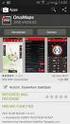 Gebruikershandleiding voor gebruik zonder computer Kennisgevingen... 2 Inleiding... 4 Papier laden... 5 Afbeeldingen openen en afdrukken... 7 Geheugenkaart plaatsen... 7 Een extern apparaat aansluiten...
Gebruikershandleiding voor gebruik zonder computer Kennisgevingen... 2 Inleiding... 4 Papier laden... 5 Afbeeldingen openen en afdrukken... 7 Geheugenkaart plaatsen... 7 Een extern apparaat aansluiten...
Prachtige foto s thuis afdrukken
 Prachtige foto s thuis afdrukken Digitale fotografie is handig, want traditionele foto's uit het fotolabo kunnen niet individueel worden bijgestuurd. De nieuwe EPSON PictureMate is een compacte oplossing
Prachtige foto s thuis afdrukken Digitale fotografie is handig, want traditionele foto's uit het fotolabo kunnen niet individueel worden bijgestuurd. De nieuwe EPSON PictureMate is een compacte oplossing
De inhoud van de verpakking controleren
 De inhoud van de verpakking controleren papiersteun cd-rom met printersoftware & Gebruikershandleiding pakket met cartridges (bevat zowel zwart-wit- als kleurencartridges.) printer Gids voor snelle starters
De inhoud van de verpakking controleren papiersteun cd-rom met printersoftware & Gebruikershandleiding pakket met cartridges (bevat zowel zwart-wit- als kleurencartridges.) printer Gids voor snelle starters
Basishandleiding. Nederlands. Inleiding... 2 Onderdelen... 2 Bedieningspaneel... 3. Omgaan met papier... 4 Papier selecteren... 4 Papier laden...
 Basishandleiding Inleiding... 2 Onderdelen... 2 Bedieningspaneel... 3 Omgaan met papier... 4 Papier selecteren... 4 Papier laden... 4 Omgaan met cd's/dvd's... 6 Cd/dvd laden... 6 Cd-/dvd-hulpstuk verwijderen...
Basishandleiding Inleiding... 2 Onderdelen... 2 Bedieningspaneel... 3 Omgaan met papier... 4 Papier selecteren... 4 Papier laden... 4 Omgaan met cd's/dvd's... 6 Cd/dvd laden... 6 Cd-/dvd-hulpstuk verwijderen...
Harde schijf (met montagebeugel) Gebruiksaanwijzing
 Harde schijf (met montagebeugel) Gebruiksaanwijzing CECH-ZHD1 7020228 Compatibele hardware PlayStation 3-systeem (CECH-400x-serie) Voorzorgsmaatregelen Lees om veilig gebruik van dit product te garanderen
Harde schijf (met montagebeugel) Gebruiksaanwijzing CECH-ZHD1 7020228 Compatibele hardware PlayStation 3-systeem (CECH-400x-serie) Voorzorgsmaatregelen Lees om veilig gebruik van dit product te garanderen
U kunt inkt toevoegen als de printer niet actief is of wanneer op het voorpaneel het bericht Inkt is bijna op of Inkt is op verschijnt.
 Onderhoud In dit onderwerp wordt het volgende besproken: "Inkt toevoegen" op pagina 4-19 "De afvallade legen" op pagina 4-23 "De onderhoudskit vervangen" op pagina 4-25 "Het mes voor het losmaken van papier
Onderhoud In dit onderwerp wordt het volgende besproken: "Inkt toevoegen" op pagina 4-19 "De afvallade legen" op pagina 4-23 "De onderhoudskit vervangen" op pagina 4-25 "Het mes voor het losmaken van papier
Gebruikersveiligheid. Elektrische veiligheid. Phaser 4500-laserprinter
 Gebruikersveiligheid De printer en de aanbevolen verbruiksartikelen zijn getest en voldoen aan strikte veiligheidsnormen. Als u de volgende informatie in acht neemt, bent u verzekerd van een ononderbroken
Gebruikersveiligheid De printer en de aanbevolen verbruiksartikelen zijn getest en voldoen aan strikte veiligheidsnormen. Als u de volgende informatie in acht neemt, bent u verzekerd van een ononderbroken
Handleiding Plextalk PTN1. Handleiding Daisyspeler Plextalk PTN1
 Handleiding Daisyspeler Plextalk PTN1 1 DAISYSPELER PLEXTALK PTN1 Korte inleiding: Wij hopen dat u plezier zult beleven aan het beluisteren van de digitale boeken. Dit document beschrijft de hoofdfuncties
Handleiding Daisyspeler Plextalk PTN1 1 DAISYSPELER PLEXTALK PTN1 Korte inleiding: Wij hopen dat u plezier zult beleven aan het beluisteren van de digitale boeken. Dit document beschrijft de hoofdfuncties
Gebruikershandleiding voor gebruik zonder computer
 Gebruikershandleiding voor gebruik zonder computer Inleiding Belangrijke veiligheidsvoorschriften...3 Auteursrechten...4 Onderdelen en functies van het bedieningspaneel Onderdelen...5 Bedieningspaneel...6
Gebruikershandleiding voor gebruik zonder computer Inleiding Belangrijke veiligheidsvoorschriften...3 Auteursrechten...4 Onderdelen en functies van het bedieningspaneel Onderdelen...5 Bedieningspaneel...6
SingStar Microphone Pack Gebruiksaanwijzing. SCEH-0001 7010521 2010 Sony Computer Entertainment Europe
 SingStar Microphone Pack Gebruiksaanwijzing SCEH-0001 7010521 2010 Sony Computer Entertainment Europe Bedankt voor het aanschaffen van het SingStar Microphone Pack. Lees voor u dit product gaat gebruiken
SingStar Microphone Pack Gebruiksaanwijzing SCEH-0001 7010521 2010 Sony Computer Entertainment Europe Bedankt voor het aanschaffen van het SingStar Microphone Pack. Lees voor u dit product gaat gebruiken
Nederlands. Geheugen. AppleCare. Instructies voor vervanging
 Nederlands Instructies voor vervanging Geheugen AppleCare Volg de instructies in dit document nauwgezet. Als u dit niet doet, kan uw apparatuur beschadigd raken en de garantie komen te vervallen. Opmerking
Nederlands Instructies voor vervanging Geheugen AppleCare Volg de instructies in dit document nauwgezet. Als u dit niet doet, kan uw apparatuur beschadigd raken en de garantie komen te vervallen. Opmerking
De mogelijkheden van de Image Data Converter
 De mogelijkheden van de Image Data Converter Welkom bij de Image Data Converter Ver.1.5, de software waarmee u een fotobestand in de RAW-indeling (SRF-indeling) (in deze handleiding RAW-bestand genoemd)
De mogelijkheden van de Image Data Converter Welkom bij de Image Data Converter Ver.1.5, de software waarmee u een fotobestand in de RAW-indeling (SRF-indeling) (in deze handleiding RAW-bestand genoemd)
P-touch Transfer Manager gebruiken
 P-touch Transfer Manager gebruiken Versie 0 DUT Inleiding Belangrijke mededeling De inhoud van dit document en de specificaties van het product kunnen zonder voorafgaande kennisgeving worden gewijzigd.
P-touch Transfer Manager gebruiken Versie 0 DUT Inleiding Belangrijke mededeling De inhoud van dit document en de specificaties van het product kunnen zonder voorafgaande kennisgeving worden gewijzigd.
Onderhoud. Onderhoud
 Onderhoud In deze sectie wordt het volgende besproken: Inkt toevoegen op pagina 7-32 De afvallade legen op pagina 7-36 De onderhoudskit vervangen op pagina 7-39 Het mes voor het losmaken van papier reinigen
Onderhoud In deze sectie wordt het volgende besproken: Inkt toevoegen op pagina 7-32 De afvallade legen op pagina 7-36 De onderhoudskit vervangen op pagina 7-39 Het mes voor het losmaken van papier reinigen
Uw gebruiksaanwijzing. NOKIA TME-3 http://nl.yourpdfguides.com/dref/828540
 U kunt de aanbevelingen in de handleiding, de technische gids of de installatie gids voor NOKIA TME-3. U vindt de antwoorden op al uw vragen over de NOKIA TME-3 in de gebruikershandleiding (informatie,
U kunt de aanbevelingen in de handleiding, de technische gids of de installatie gids voor NOKIA TME-3. U vindt de antwoorden op al uw vragen over de NOKIA TME-3 in de gebruikershandleiding (informatie,
Kleureninkjetprinter. Nederlands
 Kleureninkjetprinter Alle rechten voorbehouden. Niets uit deze uitgave mag worden verveelvoudigd, opgeslagen in een geautomatiseerd gegevensbestand of openbaar worden gemaakt, in enige vorm of op enige
Kleureninkjetprinter Alle rechten voorbehouden. Niets uit deze uitgave mag worden verveelvoudigd, opgeslagen in een geautomatiseerd gegevensbestand of openbaar worden gemaakt, in enige vorm of op enige
ATA-kabel. Opmerking: U kunt instructies op het internet vinden op http://www.apple.com/support/doityourself/.
 Nederlands Instructies voor vervanging ATA-kabel AppleCare Volg de instructies in dit document nauwgezet. Als u dit niet doet, kan de apparatuur beschadigd raken en de garantie komen te vervallen. Opmerking:
Nederlands Instructies voor vervanging ATA-kabel AppleCare Volg de instructies in dit document nauwgezet. Als u dit niet doet, kan de apparatuur beschadigd raken en de garantie komen te vervallen. Opmerking:
Bestnr. 95 37 31 AIPTEK Digitale fotolijst 7 inch
 Bestnr. 95 37 31 AIPTEK Digitale fotolijst 7 inch Alle rechten, ook vertalingen, voorbehouden. Niets uit deze uitgave mag worden verveelvoudigd, opgeslagen in een automatische gegevensbestand, of openbaar
Bestnr. 95 37 31 AIPTEK Digitale fotolijst 7 inch Alle rechten, ook vertalingen, voorbehouden. Niets uit deze uitgave mag worden verveelvoudigd, opgeslagen in een automatische gegevensbestand, of openbaar
CCS COMBO 2 ADAPTER. Handleiding
 CCS COMBO 2 ADAPTER Handleiding WAARSCHUWINGEN BEWAAR DEZE BELANGRIJKE VEILIGHEIDSINSTRUCTIES. Dit document bevat belangrijke instructies en waarschuwingen die bij het gebruik van de CSS Combo 2-adapter
CCS COMBO 2 ADAPTER Handleiding WAARSCHUWINGEN BEWAAR DEZE BELANGRIJKE VEILIGHEIDSINSTRUCTIES. Dit document bevat belangrijke instructies en waarschuwingen die bij het gebruik van de CSS Combo 2-adapter
Afdrukproblemen. Afdrukkwaliteit
 Printerproblemen Een aantal printerproblemen is eenvoudig te verhelpen. Als de printer niet reageert, controleer dan eerst of: de printer is ingeschakeld; het netsnoer is aangesloten op het stopcontact;
Printerproblemen Een aantal printerproblemen is eenvoudig te verhelpen. Als de printer niet reageert, controleer dan eerst of: de printer is ingeschakeld; het netsnoer is aangesloten op het stopcontact;
IDPF-700 HANDLEIDING
 IDPF-700 HANDLEIDING Kenmerken product: Resolutie: 480x234 pixels Ondersteunde media: SD/ MMC en USB-sticks Fotoformaat: JPEG Foto-effecten: kleur, mono, en sepia Zoomen en draaien van afbeeldingen Meerdere
IDPF-700 HANDLEIDING Kenmerken product: Resolutie: 480x234 pixels Ondersteunde media: SD/ MMC en USB-sticks Fotoformaat: JPEG Foto-effecten: kleur, mono, en sepia Zoomen en draaien van afbeeldingen Meerdere
DC C30/C40 Digitale camera Gebruiksaanwijzing
 DC C30/C40 Digitale camera Gebruiksaanwijzing Welkom Copyright Copyright (c) 2003 BenQ Corporation. Alle rechten voorbehouden. Geen enkel deel van deze uitgave mag worden gereproduceerd, verzonden, overgezet,
DC C30/C40 Digitale camera Gebruiksaanwijzing Welkom Copyright Copyright (c) 2003 BenQ Corporation. Alle rechten voorbehouden. Geen enkel deel van deze uitgave mag worden gereproduceerd, verzonden, overgezet,
De inhoud van de verpakking controleren
 4012884-00 XXX De inhoud van de verpakking controleren papiersteun uitvoerlade cd-rom met printersoftware & Gebruikershandleiding pakket met cartridges (bevat zowel zwart-wit- als kleurencartridges.) printer
4012884-00 XXX De inhoud van de verpakking controleren papiersteun uitvoerlade cd-rom met printersoftware & Gebruikershandleiding pakket met cartridges (bevat zowel zwart-wit- als kleurencartridges.) printer
2015 Multizijn V.O.F 1
 Dank u voor de aanschaf van de gloednieuwe SJ5000 Camera. Lees deze handleiding aandachtig door voordat u de camera gaat gebruiken en wij hopen dat u snel vertrouwd zal zijn met de camera en u veel spannende
Dank u voor de aanschaf van de gloednieuwe SJ5000 Camera. Lees deze handleiding aandachtig door voordat u de camera gaat gebruiken en wij hopen dat u snel vertrouwd zal zijn met de camera en u veel spannende
D4600 Duplex Photo Printer
 KODAK D4000 Duplex Photo Printer D4600 Duplex Photo Printer Handleiding printerstuurprogramma januari 2015 TM/MC/MR-licentie van Eastman Kodak Company: Kodak Kodak Alaris Inc. 2400 Mount Read Blvd., Rochester,
KODAK D4000 Duplex Photo Printer D4600 Duplex Photo Printer Handleiding printerstuurprogramma januari 2015 TM/MC/MR-licentie van Eastman Kodak Company: Kodak Kodak Alaris Inc. 2400 Mount Read Blvd., Rochester,
Gebruikersveiligheid. Veiligheid bij het gebruik van elektriciteit. Phaser 7750-kleurenlaserprinter
 Gebruikersveiligheid De printer en de aanbevolen verbruiksartikelen zijn getest en voldoen aan strikte veiligheidsnormen. Als u de volgende informatie in acht neemt, bent u verzekerd van een ononderbroken
Gebruikersveiligheid De printer en de aanbevolen verbruiksartikelen zijn getest en voldoen aan strikte veiligheidsnormen. Als u de volgende informatie in acht neemt, bent u verzekerd van een ononderbroken
Data Safe I (Serial ATA) Externe vaste schijf met USB 2.0. Handleiding
 Data Safe I (Serial ATA) Externe vaste schijf met USB 2.0 Handleiding Versie 1.1 Inhoudsopgave 1 Om te beginnen 1.1 Veiligheidsmaatregelen 1.2 Systeemvereisten 1.3 Inhoud verpakking 2 Handleiding driver
Data Safe I (Serial ATA) Externe vaste schijf met USB 2.0 Handleiding Versie 1.1 Inhoudsopgave 1 Om te beginnen 1.1 Veiligheidsmaatregelen 1.2 Systeemvereisten 1.3 Inhoud verpakking 2 Handleiding driver
3.5'' Digitale Fotolijst
 3.5'' Digitale Fotolijst PL-DPF 351B User Manual Dank u voor het kiezen en kopen van deze digitale fotolijst. Leest u vooral eerst deze ebruikershandleiding zorgvuldig door, zodat mogelijke fouten en storingen
3.5'' Digitale Fotolijst PL-DPF 351B User Manual Dank u voor het kiezen en kopen van deze digitale fotolijst. Leest u vooral eerst deze ebruikershandleiding zorgvuldig door, zodat mogelijke fouten en storingen
2015 Multizijn V.O.F 1
 Dank u voor de aanschaf van de SJ4000 WIFI Camera. Lees deze handleiding aandachtig door voordat u de camera gaat gebruiken en wij hopen dat u snel vertrouwd zal zijn met de camera en u veel spannende
Dank u voor de aanschaf van de SJ4000 WIFI Camera. Lees deze handleiding aandachtig door voordat u de camera gaat gebruiken en wij hopen dat u snel vertrouwd zal zijn met de camera en u veel spannende
MULTI-CARD 25-IN-1 USB 3.0 READER KORTE HANDLEIDING. micro SD M2. Duo SDXC / MMC CF MS
 MULTI-CARD 25-IN-1 USB 3.0 READER KORTE HANDLEIDING xd SDXC / MMC micro SD M2 CF MS Duo De Lexar Multi-Card 25-in-1 USB 3.0-lezer is een gebruiksvriendelijke, alles-inéénoplossing voor bestandsoverdracht.
MULTI-CARD 25-IN-1 USB 3.0 READER KORTE HANDLEIDING xd SDXC / MMC micro SD M2 CF MS Duo De Lexar Multi-Card 25-in-1 USB 3.0-lezer is een gebruiksvriendelijke, alles-inéénoplossing voor bestandsoverdracht.
2015 Multizijn V.O.F 1
 Dank u voor de aanschaf van de gloednieuwe SJ5000 Camera. Lees deze handleiding aandachtig door voordat u de camera gaat gebruiken en wij hopen dat u snel vertrouwd zal zijn met de camera en u veel spannende
Dank u voor de aanschaf van de gloednieuwe SJ5000 Camera. Lees deze handleiding aandachtig door voordat u de camera gaat gebruiken en wij hopen dat u snel vertrouwd zal zijn met de camera en u veel spannende
LASERJET PRO 400 MFP. Naslaggids M425
 LASERJET PRO 400 MFP Naslaggids M425 Kopieerkwaliteit optimaliseren De volgende instellingen voor kopieerkwaliteit zijn beschikbaar: Aut. selectie: Gebruik deze instelling als u de kwaliteit van de kopie
LASERJET PRO 400 MFP Naslaggids M425 Kopieerkwaliteit optimaliseren De volgende instellingen voor kopieerkwaliteit zijn beschikbaar: Aut. selectie: Gebruik deze instelling als u de kwaliteit van de kopie
Papier laden...5 Papier selecteren... 5 Papier laden in de EPSON STYLUS PHOTO RX... 5
 Basishandleiding Inleiding...2 Onderdelen... 2 Bedieningspaneel... 3 Papier laden...5 Papier selecteren... 5 Papier laden in de EPSON STYLUS PHOTO RX... 5 Kopiëren...7 Originelen op de glasplaat plaatsen...
Basishandleiding Inleiding...2 Onderdelen... 2 Bedieningspaneel... 3 Papier laden...5 Papier selecteren... 5 Papier laden in de EPSON STYLUS PHOTO RX... 5 Kopiëren...7 Originelen op de glasplaat plaatsen...
HP DeskJet 720C Series printer. Zeven eenvoudige stappen voor het installeren van uw printer
 HP DeskJet 720C Series printer Zeven eenvoudige stappen voor het installeren van uw printer Gefeliciteerd met de aanschaf van uw HP DeskJet 720C serie printer! De doos behoort het volgende te bevatten.
HP DeskJet 720C Series printer Zeven eenvoudige stappen voor het installeren van uw printer Gefeliciteerd met de aanschaf van uw HP DeskJet 720C serie printer! De doos behoort het volgende te bevatten.
Montagebeugel voor harde schijf Gebruiksaanwijzing
 Montagebeugel voor harde schijf Gebruiksaanwijzing CECH-ZCD1 7020229 Compatibele hardware PlayStation 3-systeem (CECH-400x-serie) Voorzorgsmaatregelen Lees om veilig gebruik van dit product te garanderen
Montagebeugel voor harde schijf Gebruiksaanwijzing CECH-ZCD1 7020229 Compatibele hardware PlayStation 3-systeem (CECH-400x-serie) Voorzorgsmaatregelen Lees om veilig gebruik van dit product te garanderen
Gebruikersveiligheid. Elektrische veiligheid. Phaser 5500-laserprinter
 Gebruikersveiligheid De printer en de aanbevolen verbruiksartikelen zijn getest en voldoen aan strikte veiligheidsnormen. Als u de volgende informatie in acht neemt, bent u verzekerd van een ononderbroken
Gebruikersveiligheid De printer en de aanbevolen verbruiksartikelen zijn getest en voldoen aan strikte veiligheidsnormen. Als u de volgende informatie in acht neemt, bent u verzekerd van een ononderbroken
Gebruikershandleiding voor de Nokia Video-telefoonhouder PT-8 (voor de Nokia 6630) 9234166 Uitgave 1
 Gebruikershandleiding voor de Nokia Video-telefoonhouder PT-8 (voor de Nokia 6630) 9234166 Uitgave 1 CONFORMITEITSVERKLARING NOKIA CORPORATION verklaart op eigen verantwoordelijkheid dat het product PT-8
Gebruikershandleiding voor de Nokia Video-telefoonhouder PT-8 (voor de Nokia 6630) 9234166 Uitgave 1 CONFORMITEITSVERKLARING NOKIA CORPORATION verklaart op eigen verantwoordelijkheid dat het product PT-8
Geheugenmodules. Gebruikershandleiding
 Geheugenmodules Gebruikershandleiding Copyright 2006 Hewlett-Packard Development Company, L.P. De informatie in deze documentatie kan zonder kennisgeving worden gewijzigd. De enige garanties voor HP-producten
Geheugenmodules Gebruikershandleiding Copyright 2006 Hewlett-Packard Development Company, L.P. De informatie in deze documentatie kan zonder kennisgeving worden gewijzigd. De enige garanties voor HP-producten
NL Jam Plus. Hartelijk dank voor de aanschaf van de HMDX Jam Plus draadloze luispreker. Waar je een Jam vindt, vind je een feest!
 NL Jam Plus Hartelijk dank voor de aanschaf van de HMDX Jam Plus draadloze luispreker. Waar je een Jam vindt, vind je een feest! Lees deze instructies door en bewaar ze om ze later te kunnen raadplegen.
NL Jam Plus Hartelijk dank voor de aanschaf van de HMDX Jam Plus draadloze luispreker. Waar je een Jam vindt, vind je een feest! Lees deze instructies door en bewaar ze om ze later te kunnen raadplegen.
GEBRUIKERSHANDLEIDING
 GEBRUIKERSHANDLEIDING Informatie voor de gebruiker: HD (High Definition) en HFR (High Frame Rate) video-opname apparaten, zijn een zware belasting voor geheugenkaarten. Afhankelijk van de gebruikersinstellingen,
GEBRUIKERSHANDLEIDING Informatie voor de gebruiker: HD (High Definition) en HFR (High Frame Rate) video-opname apparaten, zijn een zware belasting voor geheugenkaarten. Afhankelijk van de gebruikersinstellingen,
Batterij. Een platte, plastic schroevendraaier om de batterij uit de houder te halen
 Nederlands Instructies voor vervanging Batterij AppleCare Volg de instructies in dit document nauwgezet. Als u dit niet doet, kan uw apparatuur beschadigd raken en de garantie komen te vervallen. Opmerking
Nederlands Instructies voor vervanging Batterij AppleCare Volg de instructies in dit document nauwgezet. Als u dit niet doet, kan uw apparatuur beschadigd raken en de garantie komen te vervallen. Opmerking
De informatie in deze gebruikershandleiding kan zonder voorafgaande kennisgeving gewijzigd worden.
 i -1 Opmerking De informatie in deze gebruikershandleiding kan zonder voorafgaande kennisgeving gewijzigd worden. DE FABRIKANT OF DE VERDELER IS NIET VERANTWOORDELIJK VOOR FOUTEN OF OMISSIES IN DEZE HANDLEIDING
i -1 Opmerking De informatie in deze gebruikershandleiding kan zonder voorafgaande kennisgeving gewijzigd worden. DE FABRIKANT OF DE VERDELER IS NIET VERANTWOORDELIJK VOOR FOUTEN OF OMISSIES IN DEZE HANDLEIDING
HP Photosmart 6220. Dock voor digitale camera's Nederlands. Verwijdering van afgedankte apparatuur door privé-gebruikers in de Europese Unie
 HP Photosmart 6220 Dock voor digitale camera's Nederlands Verwijdering van afgedankte apparatuur door privé-gebruikers in de Europese Unie Dit symbool op het product of de verpakking geeft aan dat dit
HP Photosmart 6220 Dock voor digitale camera's Nederlands Verwijdering van afgedankte apparatuur door privé-gebruikers in de Europese Unie Dit symbool op het product of de verpakking geeft aan dat dit
Geheugenmodules. Gebruikershandleiding
 Geheugenmodules Gebruikershandleiding Copyright 2007 Hewlett-Packard Development Company, L.P. De informatie in deze documentatie kan zonder kennisgeving worden gewijzigd. De enige garanties voor HP-producten
Geheugenmodules Gebruikershandleiding Copyright 2007 Hewlett-Packard Development Company, L.P. De informatie in deze documentatie kan zonder kennisgeving worden gewijzigd. De enige garanties voor HP-producten
Externe-mediakaarten Gebruikershandleiding
 Externe-mediakaarten Gebruikershandleiding Copyright 2007 Hewlett-Packard Development Company, L.P. Het SD-logo is een handelsmerk van de desbetreffende eigenaar. Java is een in de Verenigde Staten gedeponeerd
Externe-mediakaarten Gebruikershandleiding Copyright 2007 Hewlett-Packard Development Company, L.P. Het SD-logo is een handelsmerk van de desbetreffende eigenaar. Java is een in de Verenigde Staten gedeponeerd
Geheugenmodules Gebruikershandleiding
 Geheugenmodules Gebruikershandleiding Copyright 2009 Hewlett-Packard Development Company, L.P. De informatie in deze documentatie kan zonder kennisgeving worden gewijzigd. De enige garanties voor HP producten
Geheugenmodules Gebruikershandleiding Copyright 2009 Hewlett-Packard Development Company, L.P. De informatie in deze documentatie kan zonder kennisgeving worden gewijzigd. De enige garanties voor HP producten
Inhoud Veiligheidsadviezen... 4 Ingebruikname... 6 Gebruik... 7
 Inhoud Veiligheidsadviezen... 4 Bedoeld gebruik...4 Algemeen...4 Op de juiste wijze omgaan met batterijen...5 Nooit zelf repareren...5 Ingebruikname... 6 Inhoud verpakking controleren...6 Batterij plaatsen...6
Inhoud Veiligheidsadviezen... 4 Bedoeld gebruik...4 Algemeen...4 Op de juiste wijze omgaan met batterijen...5 Nooit zelf repareren...5 Ingebruikname... 6 Inhoud verpakking controleren...6 Batterij plaatsen...6
BEKNOPTE HANDLEIDING FRESHMARX 9417
 BEKNOPTE HANDLEIDING FRESHMARX 9417 Raadpleeg voor uitgebreidere informatie de Bedieningshandleiding op onze website (www.monarch.averydennison.com). Lees de veiligheidsinformatie over de printer in het
BEKNOPTE HANDLEIDING FRESHMARX 9417 Raadpleeg voor uitgebreidere informatie de Bedieningshandleiding op onze website (www.monarch.averydennison.com). Lees de veiligheidsinformatie over de printer in het
Handleiding mobiel printen/scannen voor Brother iprint&scan (Android )
 Handleiding mobiel printen/scannen voor Brother iprint&scan (Android ) Voordat u uw Brother-machine gebruikt Definities van opmerkingen In deze gebruikershandleiding worden de volgende symbolen en conventies
Handleiding mobiel printen/scannen voor Brother iprint&scan (Android ) Voordat u uw Brother-machine gebruikt Definities van opmerkingen In deze gebruikershandleiding worden de volgende symbolen en conventies
P-touch Editor starten
 P-touch Editor starten Versie 0 DUT Inleiding Belangrijke mededeling De inhoud van dit document en de specificaties van dit product kunnen zonder voorafgaande kennisgeving worden aangepast. Brother behoudt
P-touch Editor starten Versie 0 DUT Inleiding Belangrijke mededeling De inhoud van dit document en de specificaties van dit product kunnen zonder voorafgaande kennisgeving worden aangepast. Brother behoudt
Hier beginnen. Inktcartridges uitlijnen zonder een computer
 Hier beginnen Inktcartridges uitlijnen zonder een computer Volg de stappen in de installatiehandleiding om de installatie van de hardware te voltooien. Ga door met de volgende stappen om de afdrukkwaliteit
Hier beginnen Inktcartridges uitlijnen zonder een computer Volg de stappen in de installatiehandleiding om de installatie van de hardware te voltooien. Ga door met de volgende stappen om de afdrukkwaliteit
Gebruikersveiligheid. Veiligheid bij het gebruik van elektriciteit. WorkCentre C2424 copier-printer
 Gebruikersveiligheid Het systeem en de aanbevolen verbruiksartikelen zijn getest en voldoen aan strikte veiligheidsnormen. Als u de volgende informatie in acht neemt, bent u verzekerd van een ononderbroken
Gebruikersveiligheid Het systeem en de aanbevolen verbruiksartikelen zijn getest en voldoen aan strikte veiligheidsnormen. Als u de volgende informatie in acht neemt, bent u verzekerd van een ononderbroken
Afdrukmateriaal plaatsen in de standaardlade voor 250 vel
 Naslagkaart Papier en speciaal afdrukmateriaal plaatsen In dit gedeelte wordt beschreven hoe u papier plaatst in de laden voor 250 en 550 vel en de handmatige invoer. Het bevat tevens informatie over het
Naslagkaart Papier en speciaal afdrukmateriaal plaatsen In dit gedeelte wordt beschreven hoe u papier plaatst in de laden voor 250 en 550 vel en de handmatige invoer. Het bevat tevens informatie over het
Gebruikershandleiding voor Direct Print
 Gebruikershandleiding voor Direct Print U hebt zelfs geen computer nodig! U hoeft de camera alleen maar op de printer aan te sluiten en u kunt afdrukken NEDERLANDS Inleiding Het printermodel en het gedeelte
Gebruikershandleiding voor Direct Print U hebt zelfs geen computer nodig! U hoeft de camera alleen maar op de printer aan te sluiten en u kunt afdrukken NEDERLANDS Inleiding Het printermodel en het gedeelte
Videokaart. 4. Als u de behuizing tegen diefstal hebt beveiligd met een beveiligingskabel, verwijdert u deze kabel.
 Nederlands Instructies voor vervanging Videokaart AppleCare Volg de instructies in dit document nauwgezet. Als u dit niet doet, kan de apparatuur beschadigd raken en de garantie komen te vervallen. Opmerking:
Nederlands Instructies voor vervanging Videokaart AppleCare Volg de instructies in dit document nauwgezet. Als u dit niet doet, kan de apparatuur beschadigd raken en de garantie komen te vervallen. Opmerking:
Naslaggids ZT210/ZT220/ZT230
 Naslaggids ZT210/ZT220/ZT230 Gebruik deze gids bij het dagelijks gebruik van uw printer. Voor gedetailleerde informatie raadpleegt u de Gebruikershandleiding. Printeronderdelen Op Afbeelding 1 worden de
Naslaggids ZT210/ZT220/ZT230 Gebruik deze gids bij het dagelijks gebruik van uw printer. Voor gedetailleerde informatie raadpleegt u de Gebruikershandleiding. Printeronderdelen Op Afbeelding 1 worden de
Kennisgevingen...2. Inleiding...4. Printeronderdelen en functies van het regelpaneel...5 Printeronderdelen...5 Regelpaneel...6
 Aan de slag Kennisgevingen...2 Inleiding...4 Printeronderdelen en functies van het regelpaneel...5 Printeronderdelen...5 Regelpaneel...6 Papier plaatsen...7 Het papiertype selecteren...7 Papier plaatsen
Aan de slag Kennisgevingen...2 Inleiding...4 Printeronderdelen en functies van het regelpaneel...5 Printeronderdelen...5 Regelpaneel...6 Papier plaatsen...7 Het papiertype selecteren...7 Papier plaatsen
Installatiehandleiding voor hardware
 Uitpakken Verwijder alle beschermende materialen. De afbeeldingen in deze handleiding zijn voor een soortgelijk model. Hoewel deze kunnen afwijken van uw model, is de methode van gebruik hetzelfde. Verwijder
Uitpakken Verwijder alle beschermende materialen. De afbeeldingen in deze handleiding zijn voor een soortgelijk model. Hoewel deze kunnen afwijken van uw model, is de methode van gebruik hetzelfde. Verwijder
Geheugenmodules Gebruikershandleiding
 Geheugenmodules Gebruikershandleiding Copyright 2009 Hewlett-Packard Development Company, L.P. De informatie in deze documentatie kan zonder kennisgeving worden gewijzigd. De enige garanties voor HP producten
Geheugenmodules Gebruikershandleiding Copyright 2009 Hewlett-Packard Development Company, L.P. De informatie in deze documentatie kan zonder kennisgeving worden gewijzigd. De enige garanties voor HP producten
Bediening van de Memory Stick-speler
 Bediening Bediening van de Memory Stick-speler Over Memory Sticks Stel Memory Sticks niet bloot aan statische elektriciteit en elektrische bronnen. Dit om te voorkomen dat gegevens op de stick verloren
Bediening Bediening van de Memory Stick-speler Over Memory Sticks Stel Memory Sticks niet bloot aan statische elektriciteit en elektrische bronnen. Dit om te voorkomen dat gegevens op de stick verloren
Overzicht van opties voor service en ondersteuning
 Overzicht van opties voor service en ondersteuning QuickRestore Met Compaq QuickRestore kunt u uw systeem op elk gewenst moment terugzetten. QuickRestore biedt vijf typen opties voor terugzetten, die in
Overzicht van opties voor service en ondersteuning QuickRestore Met Compaq QuickRestore kunt u uw systeem op elk gewenst moment terugzetten. QuickRestore biedt vijf typen opties voor terugzetten, die in
Geheugenmodules. Artikelnummer van document: In deze handleiding wordt uitgelegd hoe u geheugen in de computer kunt vervangen en upgraden.
 Geheugenmodules Artikelnummer van document: 393521-332 December 2005 In deze handleiding wordt uitgelegd hoe u geheugen in de computer kunt vervangen en upgraden. Inhoudsopgave 1 Geheugenmodules toevoegen
Geheugenmodules Artikelnummer van document: 393521-332 December 2005 In deze handleiding wordt uitgelegd hoe u geheugen in de computer kunt vervangen en upgraden. Inhoudsopgave 1 Geheugenmodules toevoegen
Geheugenmodules Gebruikershandleiding
 Geheugenmodules Gebruikershandleiding Copyright 2008 Hewlett-Packard Development Company, L.P. De informatie in deze documentatie kan zonder kennisgeving worden gewijzigd. De enige garanties voor HP producten
Geheugenmodules Gebruikershandleiding Copyright 2008 Hewlett-Packard Development Company, L.P. De informatie in deze documentatie kan zonder kennisgeving worden gewijzigd. De enige garanties voor HP producten
Gebruikershandleiding. AirPrint
 Gebruikershandleiding AirPrint VOORWOORD We hebben ernaar gestreefd de informatie in dit document volledig, accuraat en up-to-date weer te geven. De fabrikant is niet aansprakelijk voor de gevolgen van
Gebruikershandleiding AirPrint VOORWOORD We hebben ernaar gestreefd de informatie in dit document volledig, accuraat en up-to-date weer te geven. De fabrikant is niet aansprakelijk voor de gevolgen van
Geheugenmodules. Gebruikershandleiding
 Geheugenmodules Gebruikershandleiding Copyright 2007 Hewlett-Packard Development Company, L.P. De informatie in deze documentatie kan zonder kennisgeving worden gewijzigd. De enige garanties voor HP producten
Geheugenmodules Gebruikershandleiding Copyright 2007 Hewlett-Packard Development Company, L.P. De informatie in deze documentatie kan zonder kennisgeving worden gewijzigd. De enige garanties voor HP producten
GEBRUIKSAANWIJZING v. 1.0 ALED-003 DRAADLOZE LED SPOT
 GEBRUIKSAANWIJZING v. 1.0 ALED-003 DRAADLOZE LED SPOT OMSCHRIJVING Deze LED spot met ingebouwde ontvanger is draadloos en dus overal te bevestigen. Met een KlikAanKlikUit zender naar keuze kunt u het lampje
GEBRUIKSAANWIJZING v. 1.0 ALED-003 DRAADLOZE LED SPOT OMSCHRIJVING Deze LED spot met ingebouwde ontvanger is draadloos en dus overal te bevestigen. Met een KlikAanKlikUit zender naar keuze kunt u het lampje
Schijfeenheden. Gebruikershandleiding
 Schijfeenheden Gebruikershandleiding Copyright 2006 Hewlett-Packard Development Company, L.P. De informatie in deze documentatie kan zonder kennisgeving worden gewijzigd. De enige garanties voor HP producten
Schijfeenheden Gebruikershandleiding Copyright 2006 Hewlett-Packard Development Company, L.P. De informatie in deze documentatie kan zonder kennisgeving worden gewijzigd. De enige garanties voor HP producten
Gebruikershandleiding voor gegevensoverdracht van camera naar camera
 Canon Digitale Camera Gebruikershandleiding voor gegevensoverdracht van camera naar camera Inhoudsopgave Inleiding....................................... Beelden overbrengen via een draadloze verbinding.....
Canon Digitale Camera Gebruikershandleiding voor gegevensoverdracht van camera naar camera Inhoudsopgave Inleiding....................................... Beelden overbrengen via een draadloze verbinding.....
GEBRUIKERSHANDLEIDING
 GEBRUIKERSHANDLEIDING 360 Turbo Luchtverwarmer NL Cat. Nr.: 25963 Lees deze handleiding alvorens het product te gebruiken. Waarschuwing 1. Deze verwarmer is alleen voor algemene verwarming binnenshuis.
GEBRUIKERSHANDLEIDING 360 Turbo Luchtverwarmer NL Cat. Nr.: 25963 Lees deze handleiding alvorens het product te gebruiken. Waarschuwing 1. Deze verwarmer is alleen voor algemene verwarming binnenshuis.
Kopiëren > Instellingen > Pagina's per zijde. Voor printermodellen zonder touchscreen drukt u op om door de instellingen te navigeren.
 Naslagkaart Bezig met kopiëren Een kopie maken 1 Plaats een origineel document in de ADF-lade of op de glasplaat. Opmerking: Zorg ervoor dat het papierformaat van het origineel en de uitvoer hetzelfde
Naslagkaart Bezig met kopiëren Een kopie maken 1 Plaats een origineel document in de ADF-lade of op de glasplaat. Opmerking: Zorg ervoor dat het papierformaat van het origineel en de uitvoer hetzelfde
Geheugenmodules Gebruikershandleiding
 Geheugenmodules Gebruikershandleiding Copyright 2008 Hewlett-Packard Development Company, L.P. De informatie in deze documentatie kan zonder kennisgeving worden gewijzigd. De enige garanties voor HP producten
Geheugenmodules Gebruikershandleiding Copyright 2008 Hewlett-Packard Development Company, L.P. De informatie in deze documentatie kan zonder kennisgeving worden gewijzigd. De enige garanties voor HP producten
Tijdschakelklok. Bestnr.: 61 00 57 (groen) 61 00 58 (oranje) 61 00 82 (transparant) 61 00 83 (blauw) Omwille van het milieu 100% recyclingpapier
 G E B R U I K S A A N W I J Z I N G Bestnr.: 61 00 57 (groen) 61 00 58 (oranje) 61 00 82 (transparant) 61 00 83 (blauw) Tijdschakelklok Omwille van het milieu 100% recyclingpapier Impressum Alle rechten,
G E B R U I K S A A N W I J Z I N G Bestnr.: 61 00 57 (groen) 61 00 58 (oranje) 61 00 82 (transparant) 61 00 83 (blauw) Tijdschakelklok Omwille van het milieu 100% recyclingpapier Impressum Alle rechten,
Inkt cartridges verwisselen op EPSON SX125
 Inkt cartridges verwisselen op EPSON SX125 Als het lampje Als het lampje knippert zijn een of meer cartridges bijna leeg. brandt, zijn een of meer cartridges leeg. Vervang de betreffende cartridges. Als
Inkt cartridges verwisselen op EPSON SX125 Als het lampje Als het lampje knippert zijn een of meer cartridges bijna leeg. brandt, zijn een of meer cartridges leeg. Vervang de betreffende cartridges. Als
Geheugenmodules Gebruikershandleiding
 Geheugenmodules Gebruikershandleiding Copyright 2008 Hewlett-Packard Development Company, L.P. De informatie in deze documentatie kan zonder kennisgeving worden gewijzigd. De enige garanties voor HP producten
Geheugenmodules Gebruikershandleiding Copyright 2008 Hewlett-Packard Development Company, L.P. De informatie in deze documentatie kan zonder kennisgeving worden gewijzigd. De enige garanties voor HP producten
Installatiehandleiding voor hardware
 Uitpakken Verwijder alle beschermende materialen. De afbeeldingen in deze handleiding zijn voor een soortgelijk model. Hoewel deze kunnen afwijken van uw model, is de methode van gebruik hetzelfde. Het
Uitpakken Verwijder alle beschermende materialen. De afbeeldingen in deze handleiding zijn voor een soortgelijk model. Hoewel deze kunnen afwijken van uw model, is de methode van gebruik hetzelfde. Het
Wat zit er in de doos?
 Snelstartgids SE888 Wat zit er in de doos? Handset * Basisstation Oplader * Netspanningsadapter * Telefoonsnoer ** CD-ROM Snelstartgids Garantiebewijs Opmerking * In verpakkingen met meerdere handsets
Snelstartgids SE888 Wat zit er in de doos? Handset * Basisstation Oplader * Netspanningsadapter * Telefoonsnoer ** CD-ROM Snelstartgids Garantiebewijs Opmerking * In verpakkingen met meerdere handsets
Schijfeenheden. Gebruikershandleiding
 Schijfeenheden Gebruikershandleiding Copyright 2007 Hewlett-Packard Development Company, L.P. De informatie in deze documentatie kan zonder kennisgeving worden gewijzigd. De enige garanties voor HP-producten
Schijfeenheden Gebruikershandleiding Copyright 2007 Hewlett-Packard Development Company, L.P. De informatie in deze documentatie kan zonder kennisgeving worden gewijzigd. De enige garanties voor HP-producten
Software Installerhandleiding M NL
 Software Installerhandleiding M00099000 NL Waarschuwingen en handelsmerken Waarschuwingen en handelsmerken Voorzorgsmaatregelen Niets uit dit document mag worden verveelvoudigd, opgeslagen in een geautomatiseerd
Software Installerhandleiding M00099000 NL Waarschuwingen en handelsmerken Waarschuwingen en handelsmerken Voorzorgsmaatregelen Niets uit dit document mag worden verveelvoudigd, opgeslagen in een geautomatiseerd
Geheugenmodules. Gebruikershandleiding
 Geheugenmodules Gebruikershandleiding Copyright 2006 Hewlett-Packard Development Company, L.P. De informatie in deze documentatie kan zonder kennisgeving worden gewijzigd. De enige garanties voor HP producten
Geheugenmodules Gebruikershandleiding Copyright 2006 Hewlett-Packard Development Company, L.P. De informatie in deze documentatie kan zonder kennisgeving worden gewijzigd. De enige garanties voor HP producten
Geheugenmodules Gebruikershandleiding
 Geheugenmodules Gebruikershandleiding Copyright 2008 Hewlett-Packard Development Company, L.P. De informatie in deze documentatie kan zonder kennisgeving worden gewijzigd. De enige garanties voor HP producten
Geheugenmodules Gebruikershandleiding Copyright 2008 Hewlett-Packard Development Company, L.P. De informatie in deze documentatie kan zonder kennisgeving worden gewijzigd. De enige garanties voor HP producten
LASERJET PRO 200 COLOR MFP. Naslaggids M276
 LASERJET PRO 200 COLOR MFP Naslaggids M276 Kopieerkwaliteit optimaliseren De volgende instellingen voor kopieerkwaliteit zijn beschikbaar: Aut. selectie: Gebruik deze instelling als u de kwaliteit van
LASERJET PRO 200 COLOR MFP Naslaggids M276 Kopieerkwaliteit optimaliseren De volgende instellingen voor kopieerkwaliteit zijn beschikbaar: Aut. selectie: Gebruik deze instelling als u de kwaliteit van
Geheugenmodules. Artikelnummer van document: In deze handleiding wordt uitgelegd hoe u geheugen in de computer kunt vervangen en upgraden.
 Geheugenmodules Artikelnummer van document: 406852-331 April 2006 In deze handleiding wordt uitgelegd hoe u geheugen in de computer kunt vervangen en upgraden. Inhoudsopgave 1 Geheugenmodules toevoegen
Geheugenmodules Artikelnummer van document: 406852-331 April 2006 In deze handleiding wordt uitgelegd hoe u geheugen in de computer kunt vervangen en upgraden. Inhoudsopgave 1 Geheugenmodules toevoegen
Installatiehandleiding
 Installatiehandleiding Nederlands Veiligheidsvoorschriften........................ 1 De printer monteren........................... 2 De printer installeren........................... 3 Een papierrol laden............................
Installatiehandleiding Nederlands Veiligheidsvoorschriften........................ 1 De printer monteren........................... 2 De printer installeren........................... 3 Een papierrol laden............................
Nokia Extra Power DC-11/DC-11K /2
 Nokia Extra Power DC-11/DC-11K 5 2 4 3 9212420/2 2008-2010 Nokia. Alle rechten voorbehouden. Inleiding Met de Nokia Extra Power DC-11/ DC-11K (hierna DC-11 genoemd) kunt u de batterijen van twee compatibele
Nokia Extra Power DC-11/DC-11K 5 2 4 3 9212420/2 2008-2010 Nokia. Alle rechten voorbehouden. Inleiding Met de Nokia Extra Power DC-11/ DC-11K (hierna DC-11 genoemd) kunt u de batterijen van twee compatibele
Software-updates Gebruikershandleiding
 Software-updates Gebruikershandleiding Copyright 2007 Hewlett-Packard Development Company, L.P. Windows is een gedeponeerd handelsmerk van Microsoft Corporation in de V.S. De informatie in deze documentatie
Software-updates Gebruikershandleiding Copyright 2007 Hewlett-Packard Development Company, L.P. Windows is een gedeponeerd handelsmerk van Microsoft Corporation in de V.S. De informatie in deze documentatie
Aan de slag. Alles-in-één-apparaat. Nederlands
 Alles-in-één-apparaat Alle rechten voorbehouden. Niets uit deze uitgave mag worden verveelvoudigd, opgeslagen in een geautomatiseerd gegevensbestand of openbaar worden gemaakt, in enige vorm of op enige
Alles-in-één-apparaat Alle rechten voorbehouden. Niets uit deze uitgave mag worden verveelvoudigd, opgeslagen in een geautomatiseerd gegevensbestand of openbaar worden gemaakt, in enige vorm of op enige
8 digitale fotolijst PL-DPF 805B
 8 digitale fotolijst PL-DPF 805B Gebruiksaanwijzing Wij danken u voor uw aankoop van deze 8 digitale fotolijst. U kunt uw favoriete foto s (* in.jpg) rechtstreeks van een geheugenkaart of USBstick afspelen,
8 digitale fotolijst PL-DPF 805B Gebruiksaanwijzing Wij danken u voor uw aankoop van deze 8 digitale fotolijst. U kunt uw favoriete foto s (* in.jpg) rechtstreeks van een geheugenkaart of USBstick afspelen,
Dick Grooters Raadhuisstraat 296 5683 GM Best tel: 0499-392579 e-mail: d.grooters@home.nl. Printen en Scannen
 Dick Grooters Raadhuisstraat 296 5683 GM Best tel: 0499-392579 e-mail: d.grooters@home.nl Printen en Scannen Als een nieuwe printer wordt gekocht en onder Windows XP aangesloten zal Windows deze nieuwe
Dick Grooters Raadhuisstraat 296 5683 GM Best tel: 0499-392579 e-mail: d.grooters@home.nl Printen en Scannen Als een nieuwe printer wordt gekocht en onder Windows XP aangesloten zal Windows deze nieuwe
Externe-mediakaarten
 Externe-mediakaarten Artikelnummer van document: 409916-331 Mei 2006 In deze handleiding wordt het gebruik van externe-mediakaarten beschreven. Inhoudsopgave 1 Digitale-mediakaarten (alleen bepaalde modellen)
Externe-mediakaarten Artikelnummer van document: 409916-331 Mei 2006 In deze handleiding wordt het gebruik van externe-mediakaarten beschreven. Inhoudsopgave 1 Digitale-mediakaarten (alleen bepaalde modellen)
AirPort-kaart. Opmerking: U kunt instructies op het internet vinden op
 Nederlands Instructies voor vervanging Volg de instructies in dit document nauwgezet. ls je dit niet doet, kan de apparatuur beschadigd raken en de garantie komen te vervallen. Opmerking: U kunt instructies
Nederlands Instructies voor vervanging Volg de instructies in dit document nauwgezet. ls je dit niet doet, kan de apparatuur beschadigd raken en de garantie komen te vervallen. Opmerking: U kunt instructies
Harde schijf. Opmerking: U kunt instructies op het internet vinden op
 Nederlands Instructies voor vervanging Volg de instructies in dit document nauwgezet. Als je dit niet doet, kan de apparatuur beschadigd raken en de garantie komen te vervallen. Opmerking: U kunt instructies
Nederlands Instructies voor vervanging Volg de instructies in dit document nauwgezet. Als je dit niet doet, kan de apparatuur beschadigd raken en de garantie komen te vervallen. Opmerking: U kunt instructies
Predator Pro 3D USB. Predator Pro 3D USB. Gebruikershandleiding. Versie 1.0
 Predator Pro 3D USB Gebruikershandleiding Versie 1.0 Auteursrecht Het is niet toegestaan om zonder voorafgaande schriftelijke toestemming van de fabrikant enig deel van deze handleiding te reproduceren
Predator Pro 3D USB Gebruikershandleiding Versie 1.0 Auteursrecht Het is niet toegestaan om zonder voorafgaande schriftelijke toestemming van de fabrikant enig deel van deze handleiding te reproduceren
Installatiehandleiding voor hardware
 Uitpakken Stap 1 Verwijder alle beschermende materialen. Stap 2 Doe de scannereenheid langzaam dicht. Let op: moet u zorgvuldig in acht nemen om lichamelijk letsel te voorkomen. 1 De printer aanzetten
Uitpakken Stap 1 Verwijder alle beschermende materialen. Stap 2 Doe de scannereenheid langzaam dicht. Let op: moet u zorgvuldig in acht nemen om lichamelijk letsel te voorkomen. 1 De printer aanzetten
